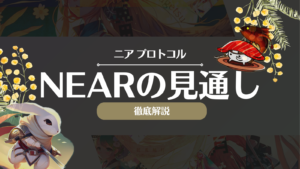\この記事の内容/

 モノギ
モノギMetaMask(メタマスク)がどんなものか分かったけど、実際にどうやって使えば良いの?



それを今から解説していくよ!
インストールからMetaMaskへの送金方法、ShinoViで使うための5ステップを写真付きで全員にわかりやすくしたから最後まで見てください!



今回はShinoViを使う前提で紹介しますが、他のNFTマーケットプレイスやDEXで利用する場合も基本は同じ流れになります!
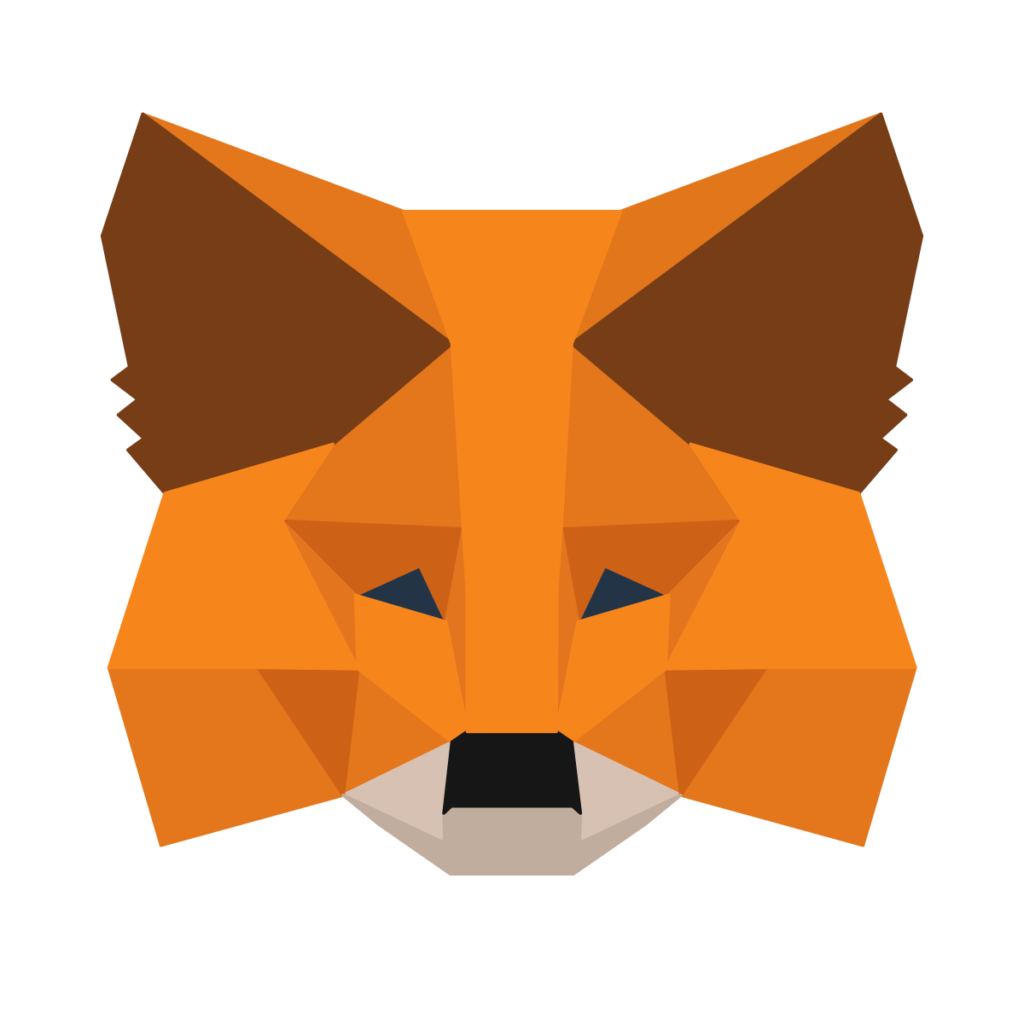
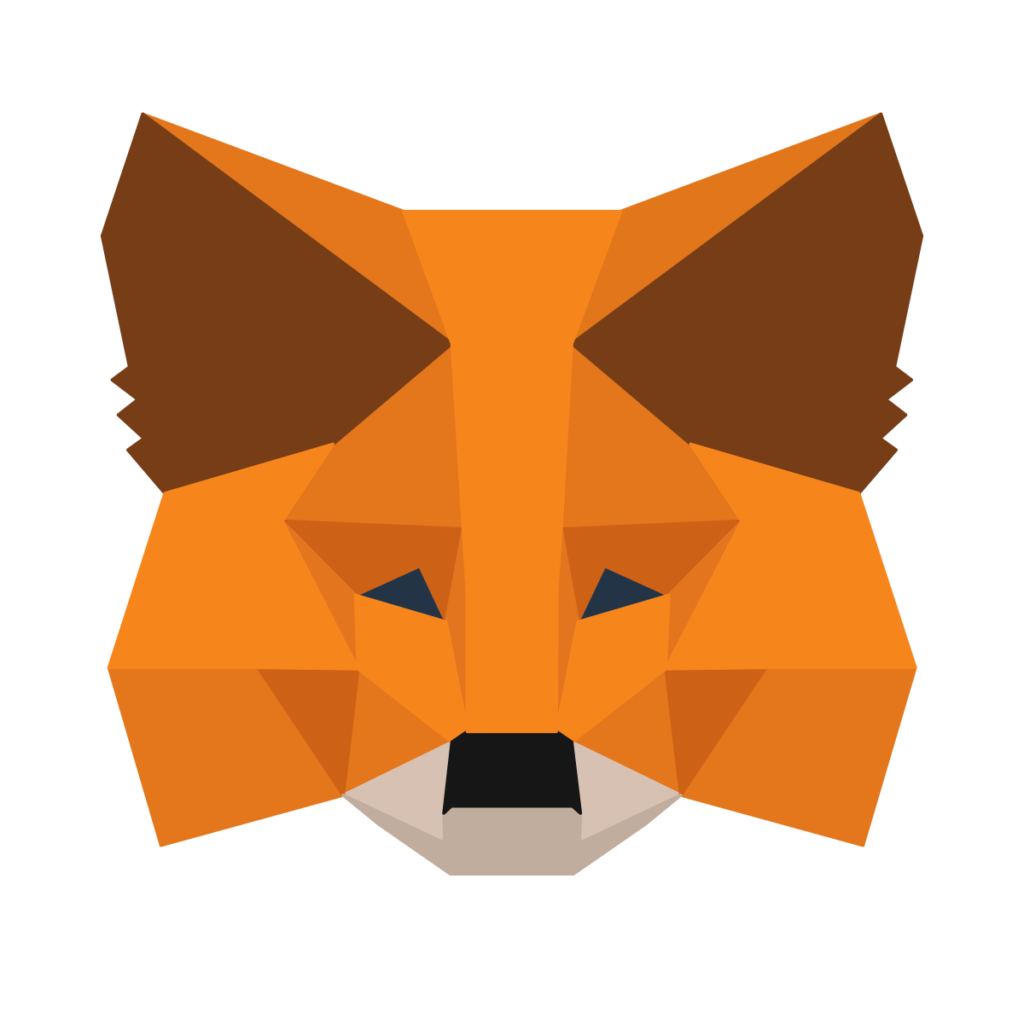
- MetaMaskは電子上の財布で、仮想通貨やNFTを自分で管理することができる。
- MetaMaskは自分で秘密鍵と呼ばれる暗証番号を保管することで、資産を守ることができる。
- パソコンならChromeの拡張機能でインストールでき、スマホならアプリでインストールできる。
- 送金・スワップ・サイト接続などMetaMask一つで可能!
- 必要なものはPCまたはスマホのみ



また、スムーズに仮想通貨を送金するために仮想通貨取引所の口座は早めに作っておきましょう!初心者の方には大手で安全なGMOコインがおすすめです!
\手数料無料で最短10分で取引開始!/
NFT電子の巻では、公式LINEにて暗号資産・仮想通貨に関する最新情報など、投資に役立つ情報の配信を行っております。
まだご登録されていない方は、ぜひこの機会に友達追加してみて下さい。
\速報・最新ニュースをお届け!/
MetaMask(メタマスク)のインストール方法





メタマスクのインストールは誰でも簡単にできるから、悩んでいる人は以下を見て真似してね!
ここからは寿忍(すしのび)も解説するよ!
- MetaMask(メタマスク)の公式ホームページへ移動する
- Downloadを選択する
- 拡張機能を追加する
1.MetaMask(メタマスク)のホームページへ移動する


スキャムや詐欺サイトを避けるためにMetaMaskの公式ホームページからちゃんとインストールしましょう。
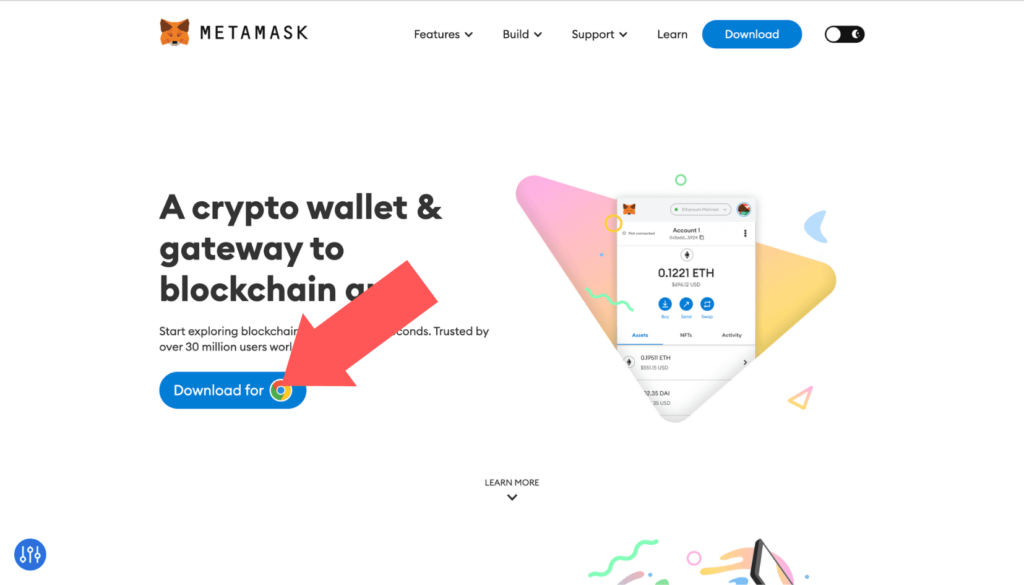
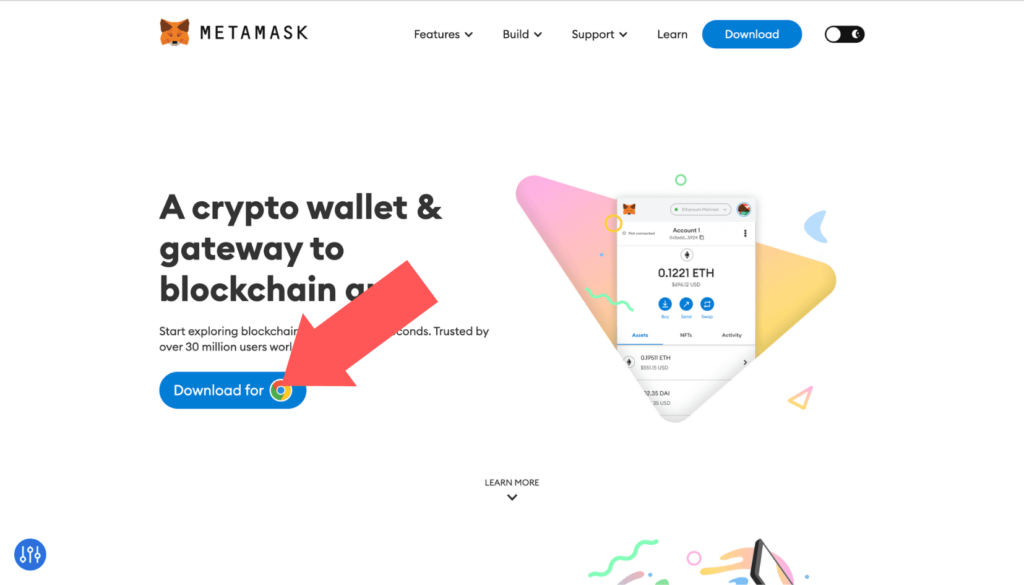



まず最初にMetaMaskの公式ホームページに移動しよう!
そこからDownload for Chrome選択し、拡張機能をChromeに追加すればインストールできるぞ!
2.Installを選択する
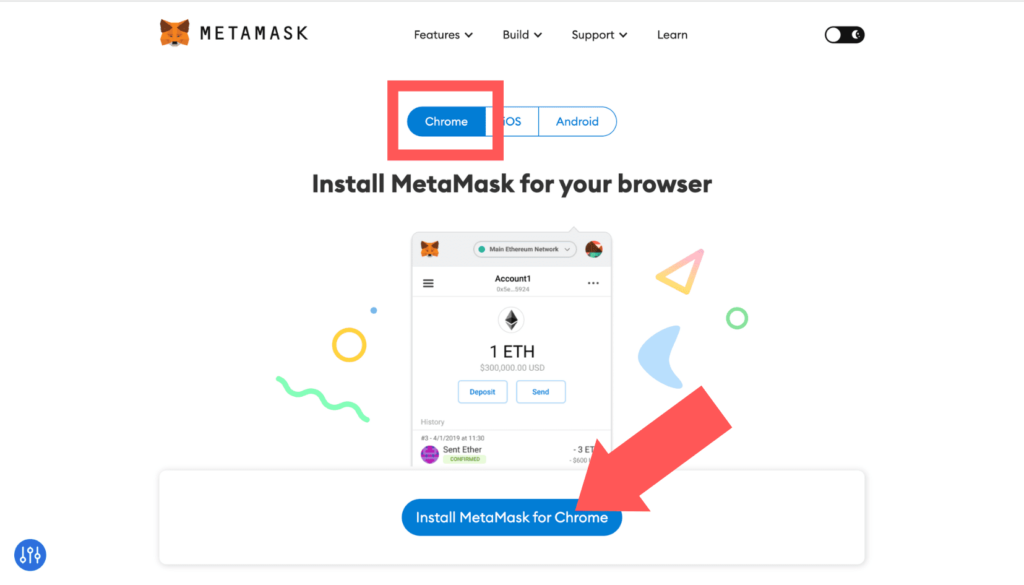
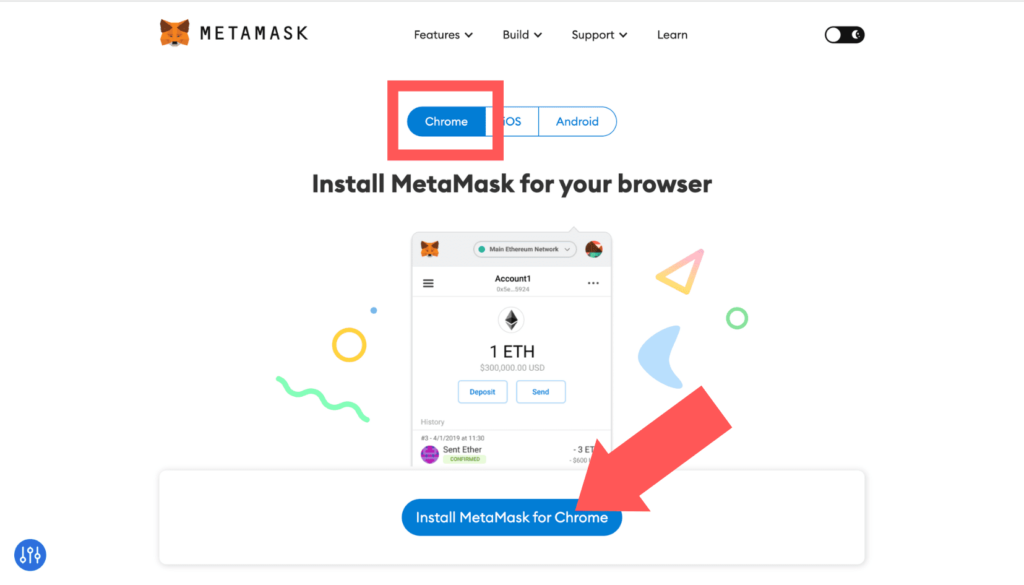



Installを選択して、次の画面に移ろう!
必ずChrome用のインストーラーになっていることを確認してから選択するんだ。
3.拡張機能を追加する
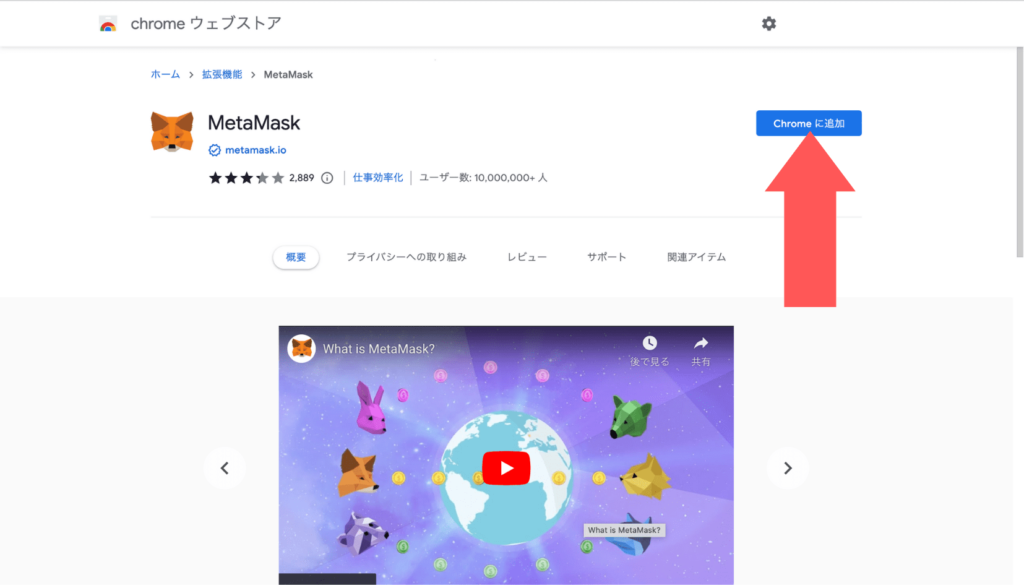
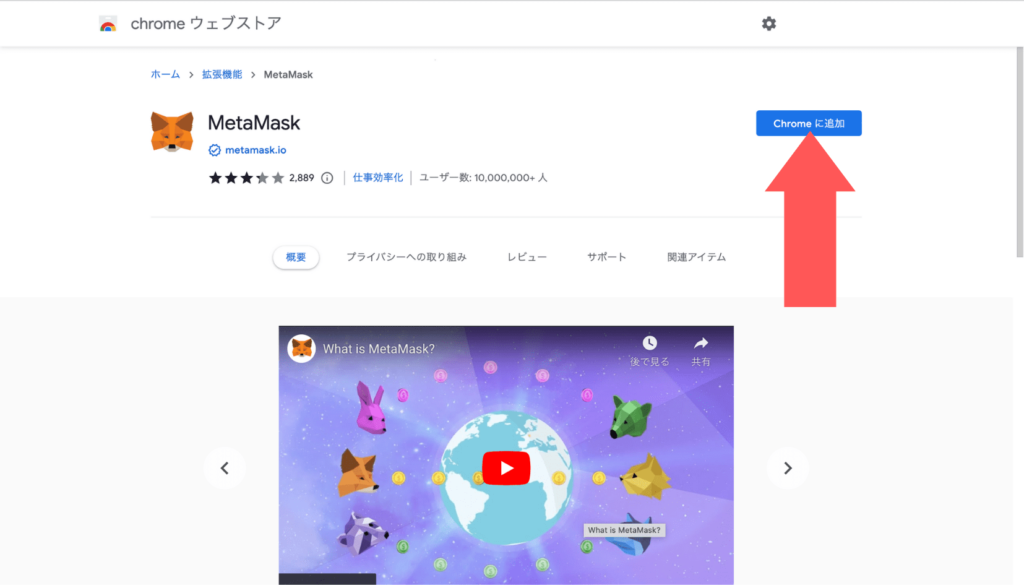



拡張機能を「Chromeに追加」を選択すればインストールは完了だぞ!
これで右上の拡張機能からいつでもMetaMaskを呼び出すことができるんだ!
MetaMask(メタマスク)のセットアップ方法





MetaMaskのセットアップ方法は簡単ですが、所々とても重要な部分があるので画像を見ながら一緒にやっていきましょう。
- 新規ウォレットを作成する
- パスワードの設定をする
- 【重要】12個のシークレットフレーズを保管する
- 与えられた12個の単語で穴埋め
1.新規ウォレットを作成する


新規ウォレットを作成するために、パスワードを設定してセットアップを完了させます。
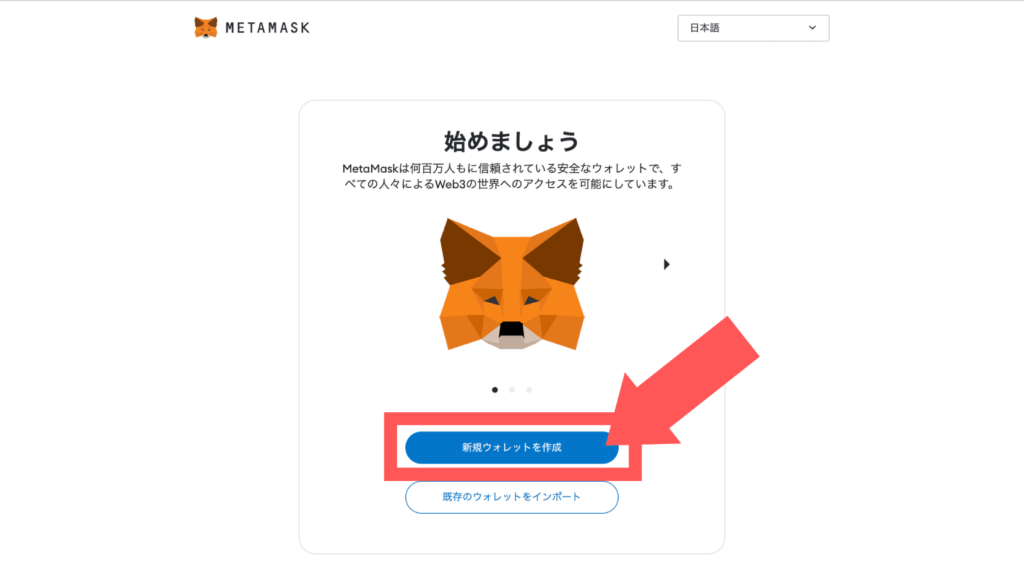
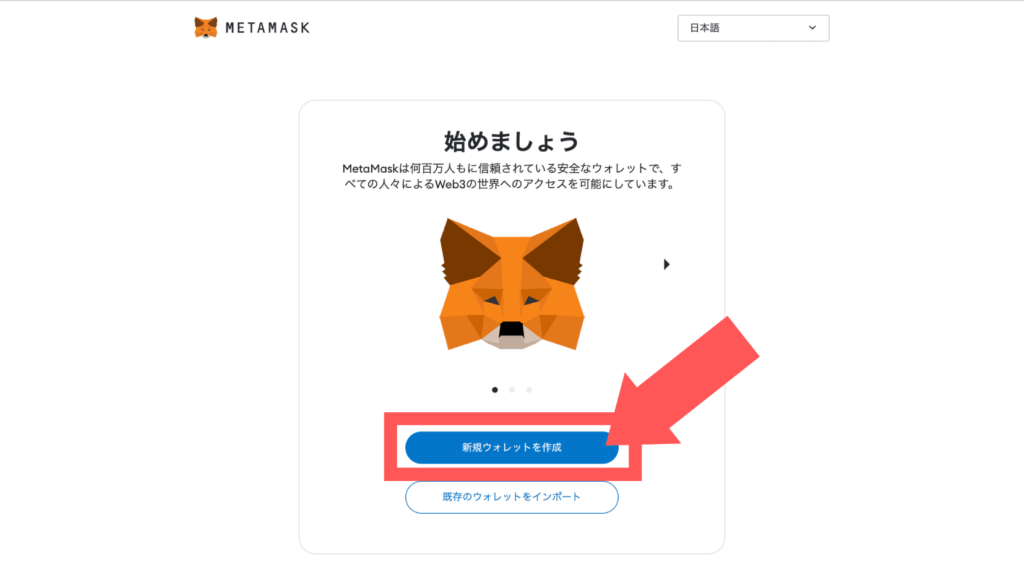
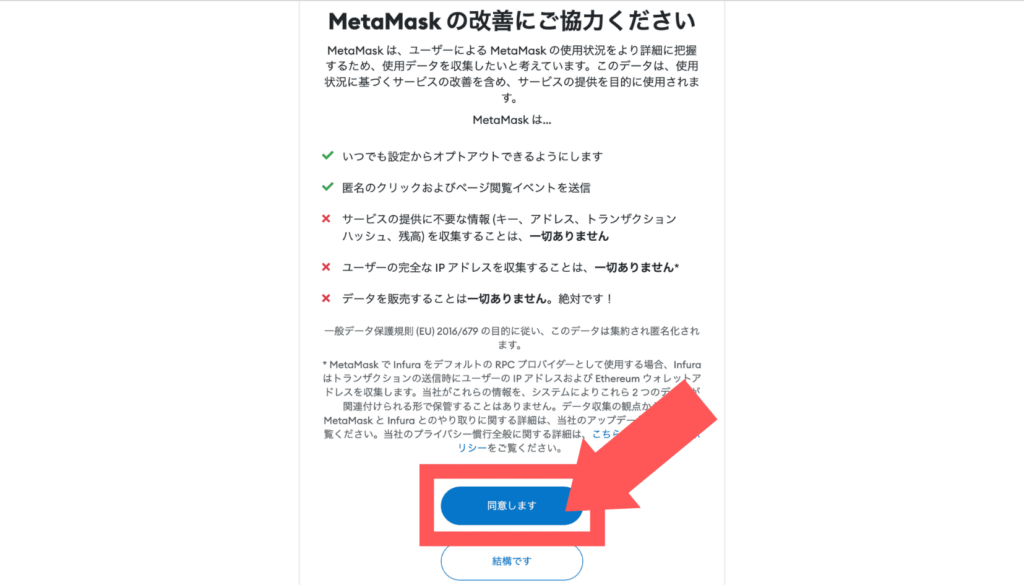
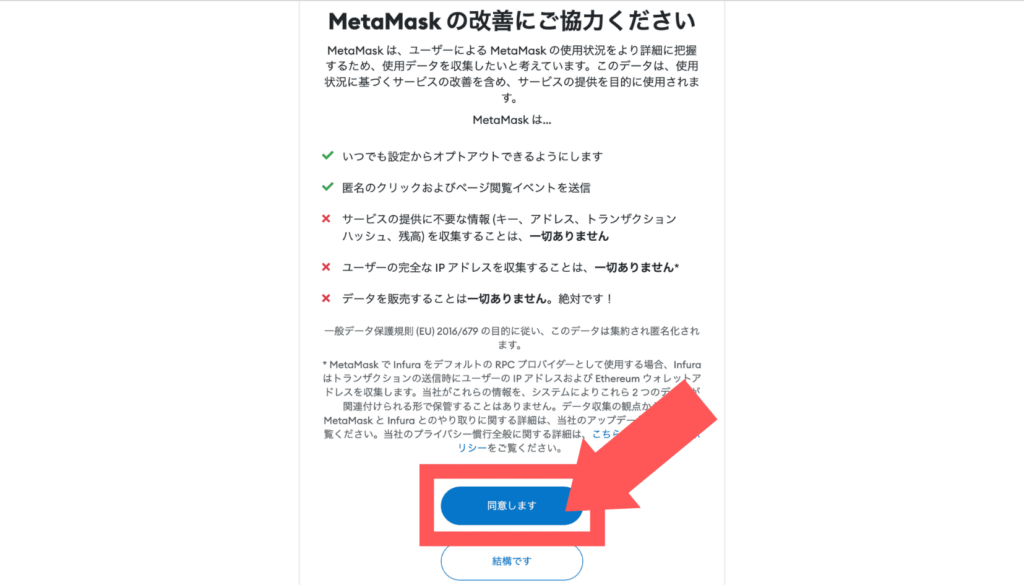



MetaMaskを開いて「ウォレットを作成」を選択し、規約に同意しよう!
そうしたら次はパスワードの設定画面に遷移します。
2.パスワードを設定する
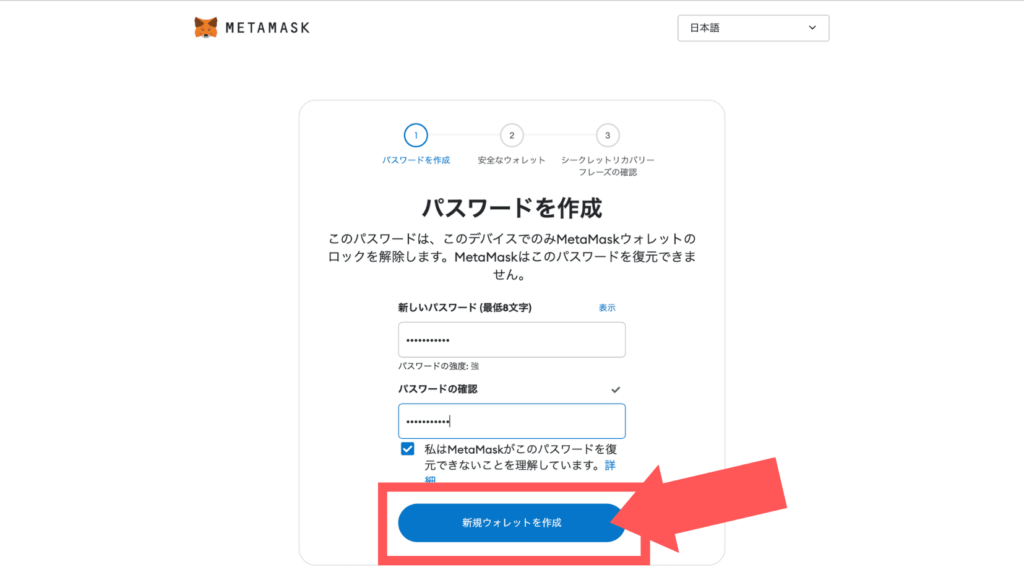
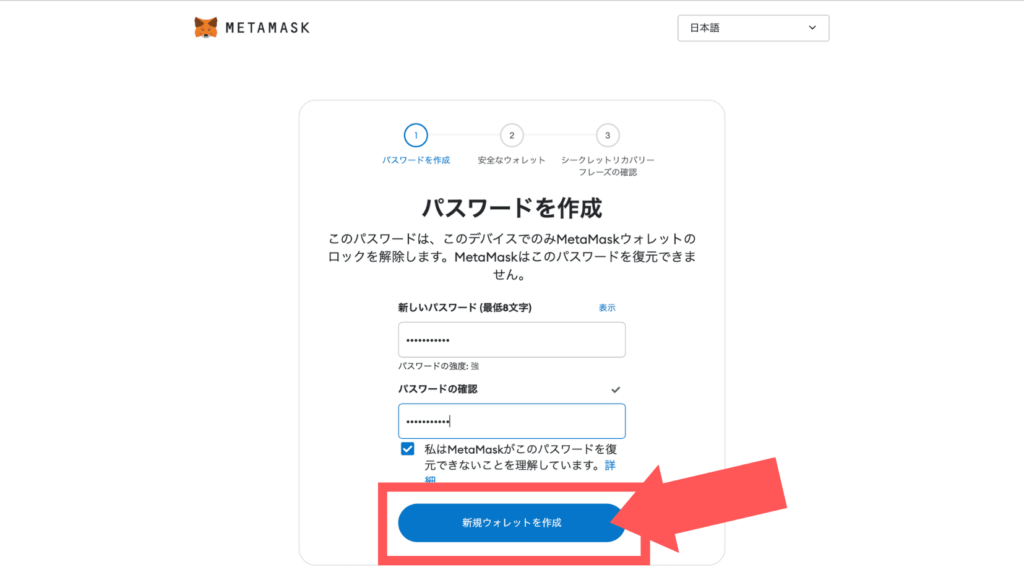



自分で好きなパスワードを設定して、新規ウォレットを作成を選択して次に進みましょう!
次が一番大事な作業になるので、紙とペンを用意しておくのをオススメします!
3.【重要】12個のシークレットフレーズを保管する


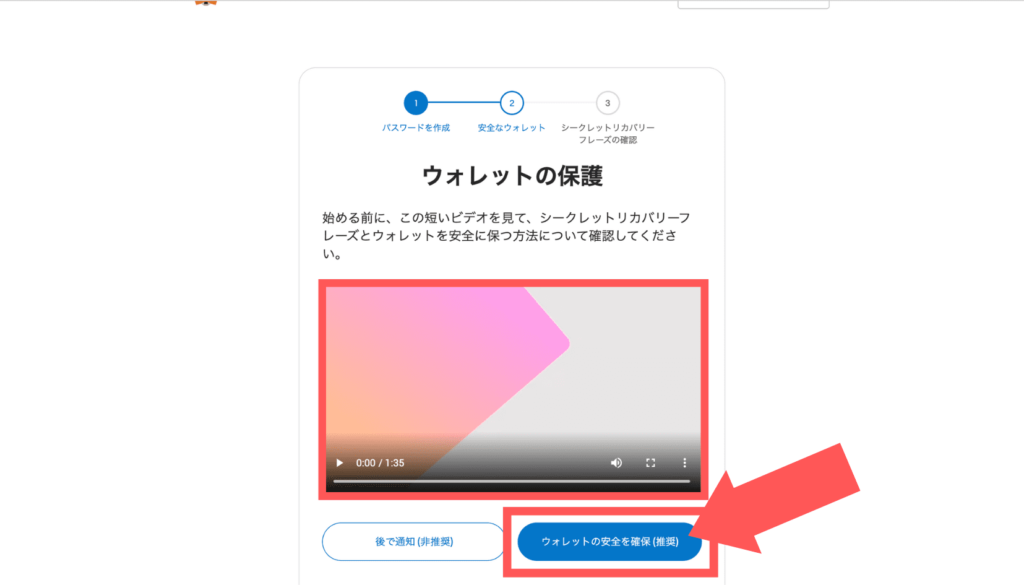
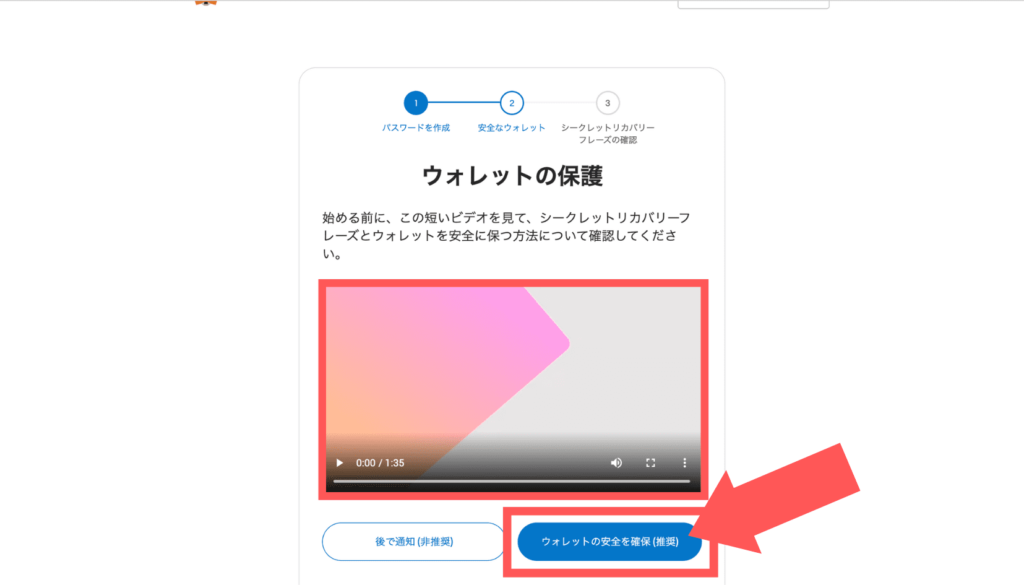
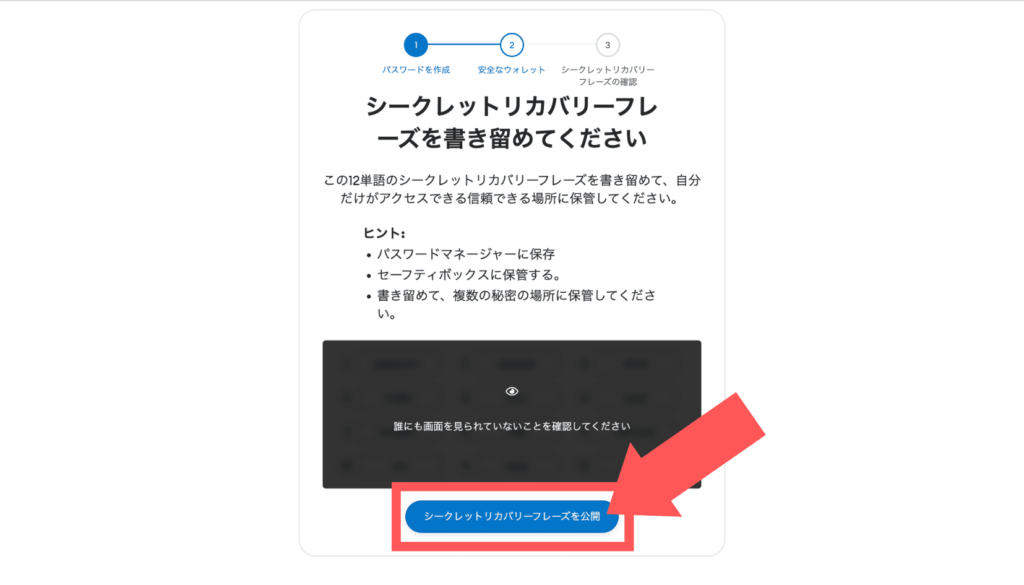
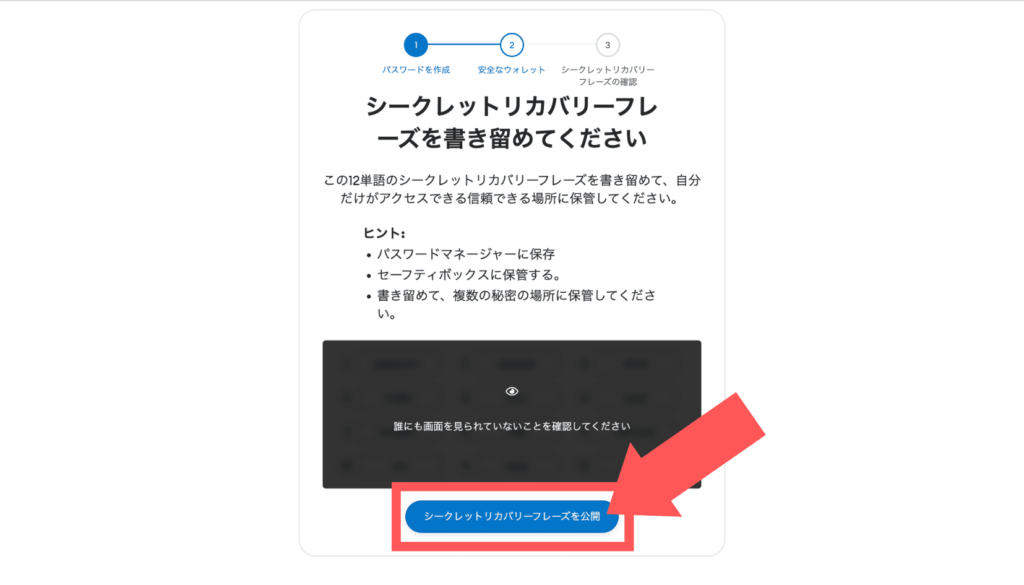



上のような画面が出てきたら、一旦止まって紙とペンを用意してください!これからシークレットリカバリーフレーズというとても大事なものが生成されます。
用意ができたら誰にも見られない環境を作って「ウォレットの安全を確保」を選択して次に進みましょう!
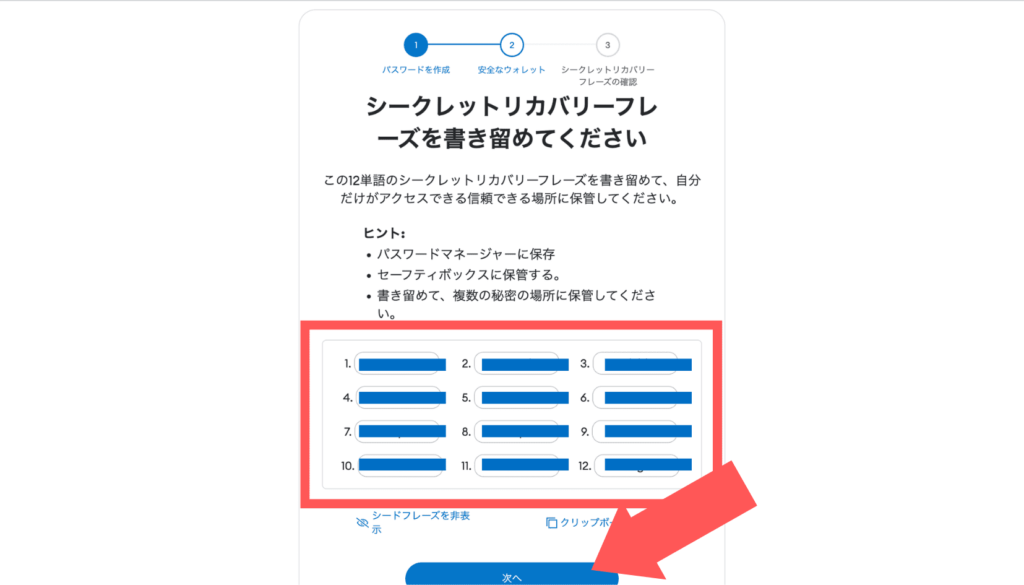
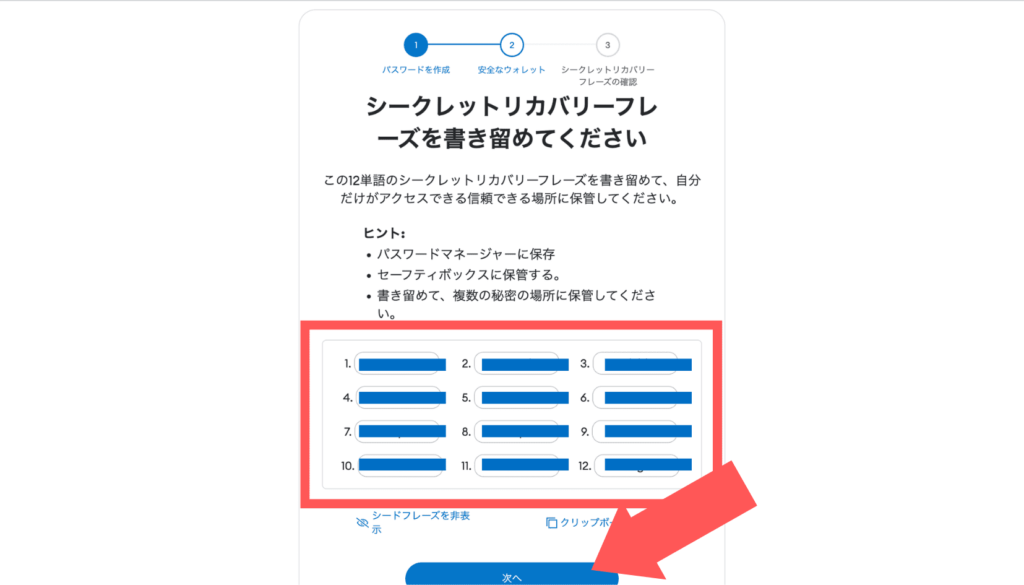



ここに出てくる12個のシークレットリカバリーフレーズを自分しか見れない場所に記録して、保管しておきましょう!
これがないと、別のデバイスや機種変更したときにMetaMaskが使えなくなってしまいます。
4.与えられた12個の単語で穴埋め
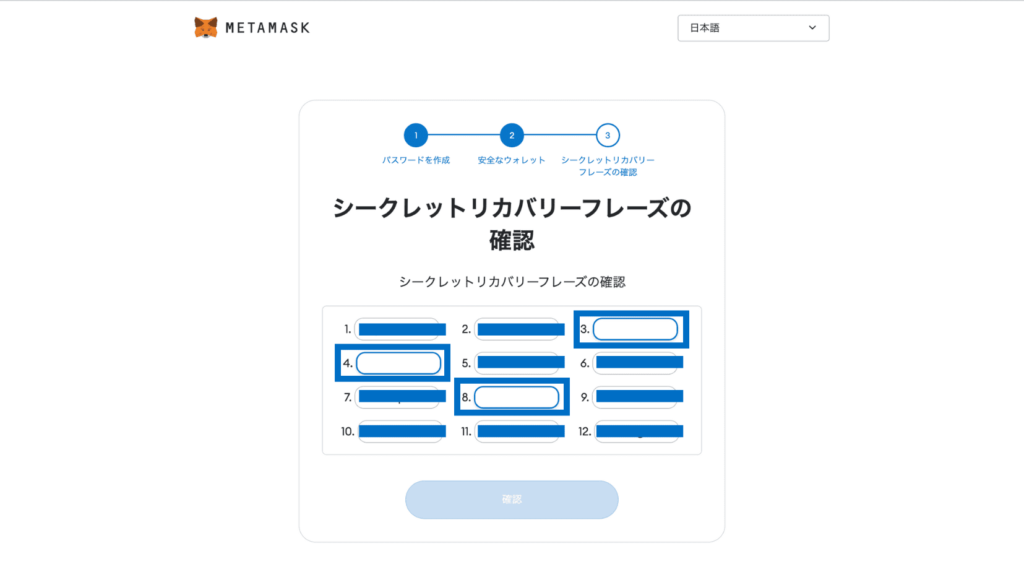
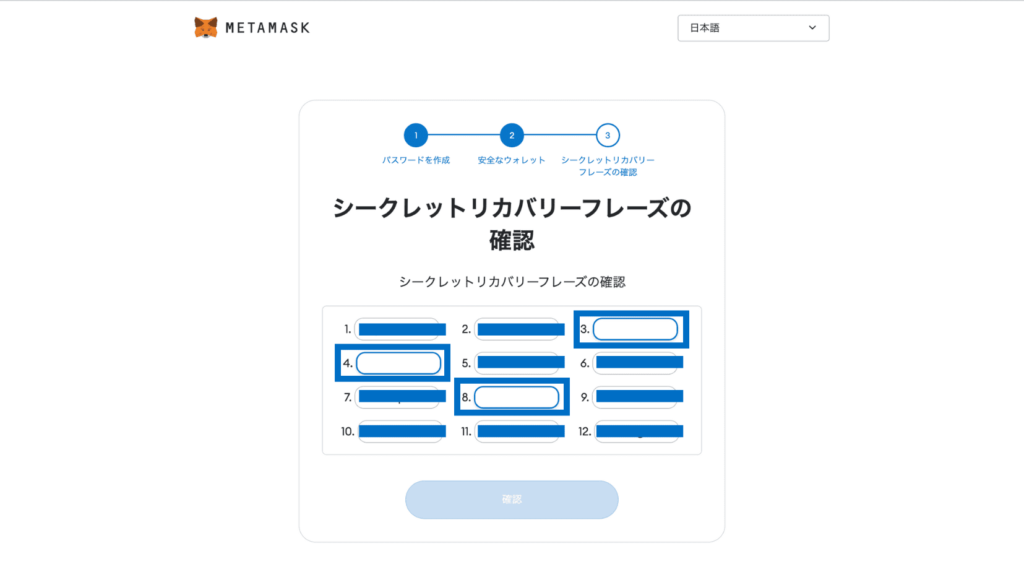



次の画面に行くと上記のように、先程のリカバリーフレーズの中に空欄の場所がいくつかあるので記録したものと同じフレーズを入力しましょう!
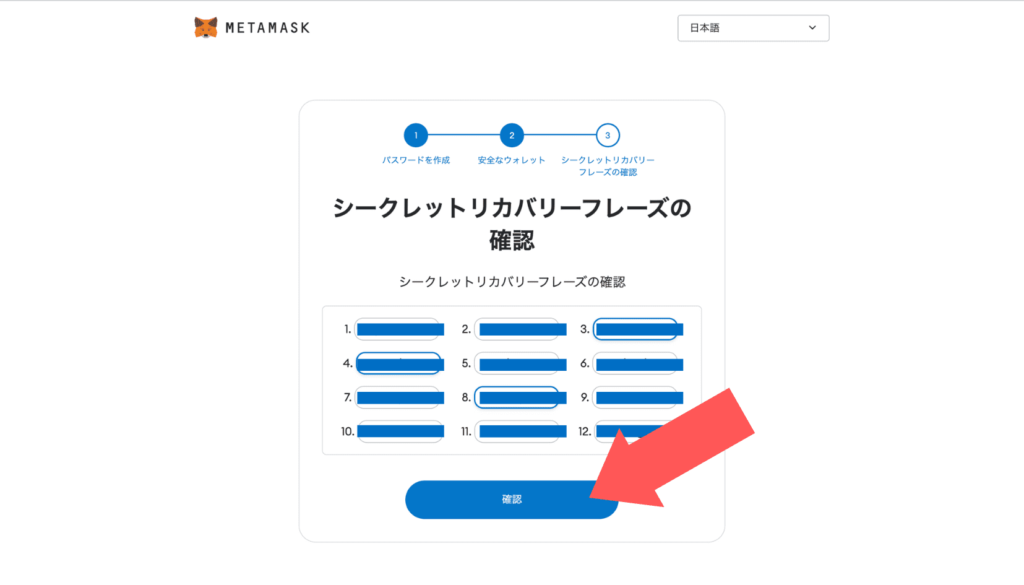
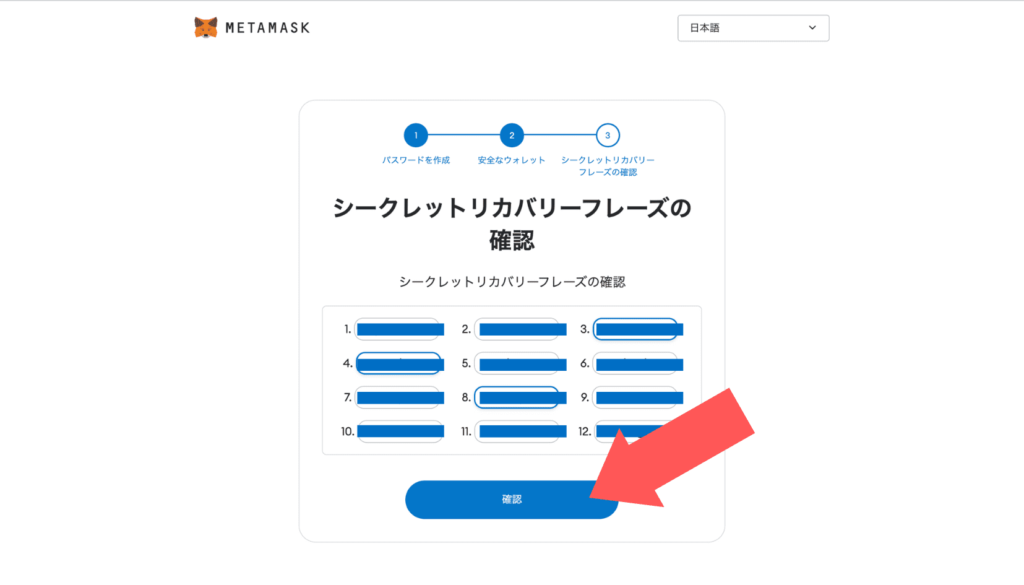
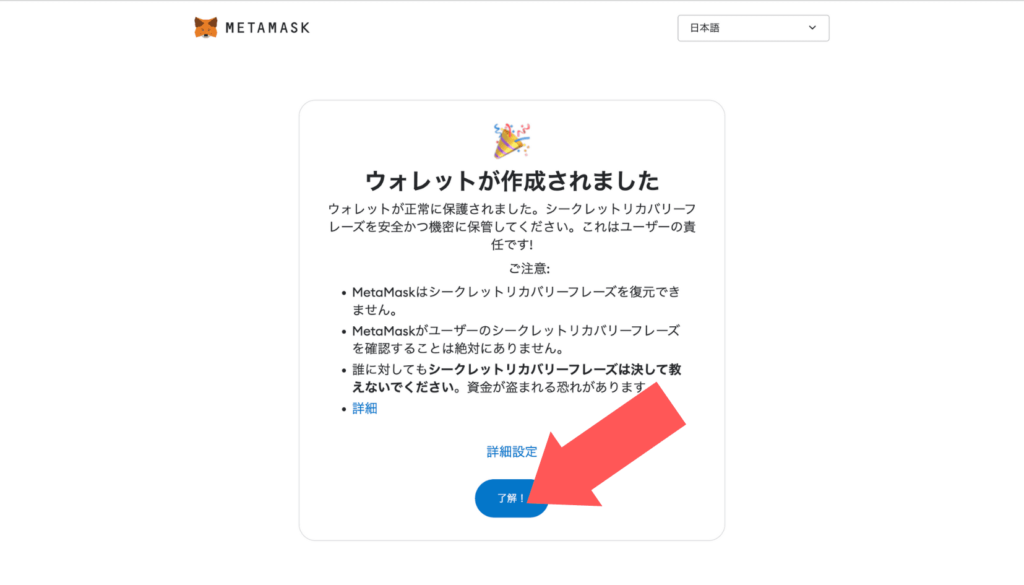
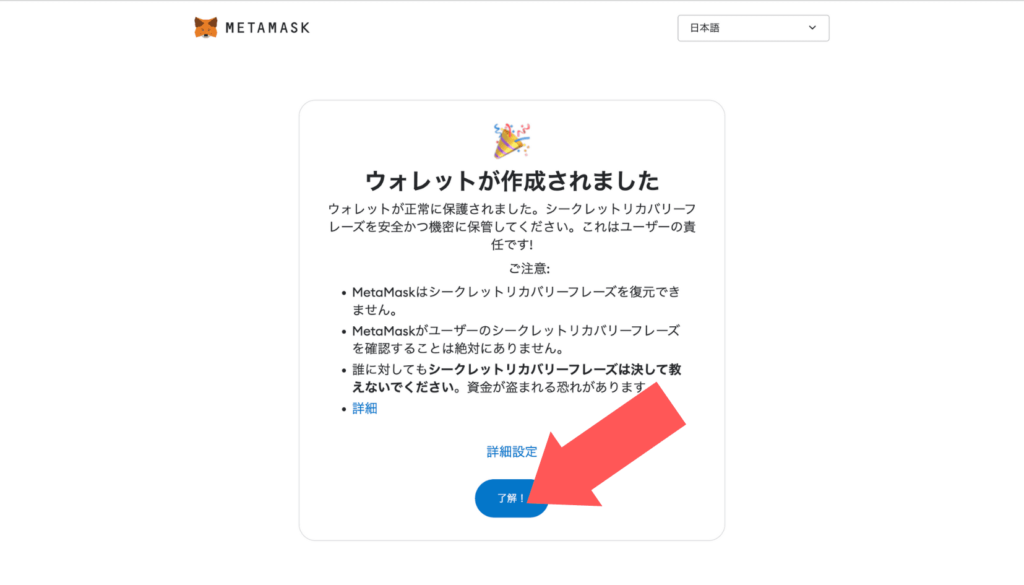



全て間違いがないように埋められたら、確認を選択するとMetaMaskのセットアップは完了です!
これで好きなように操作することができます!
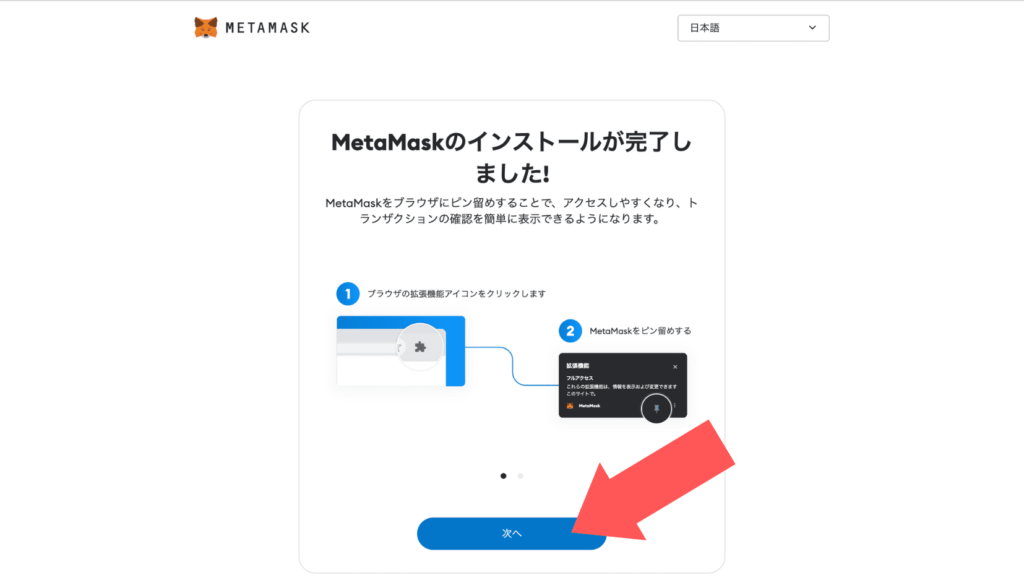
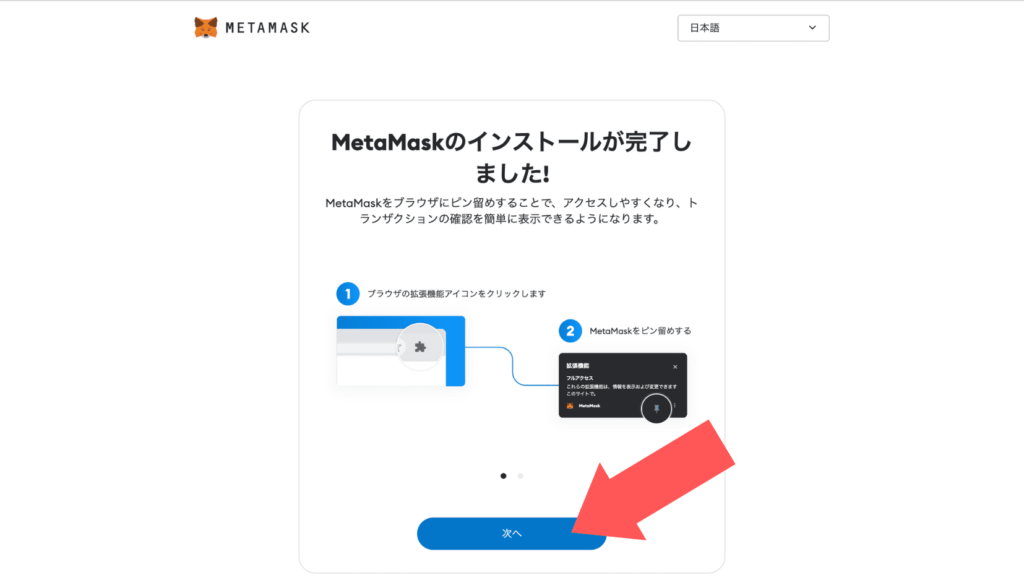
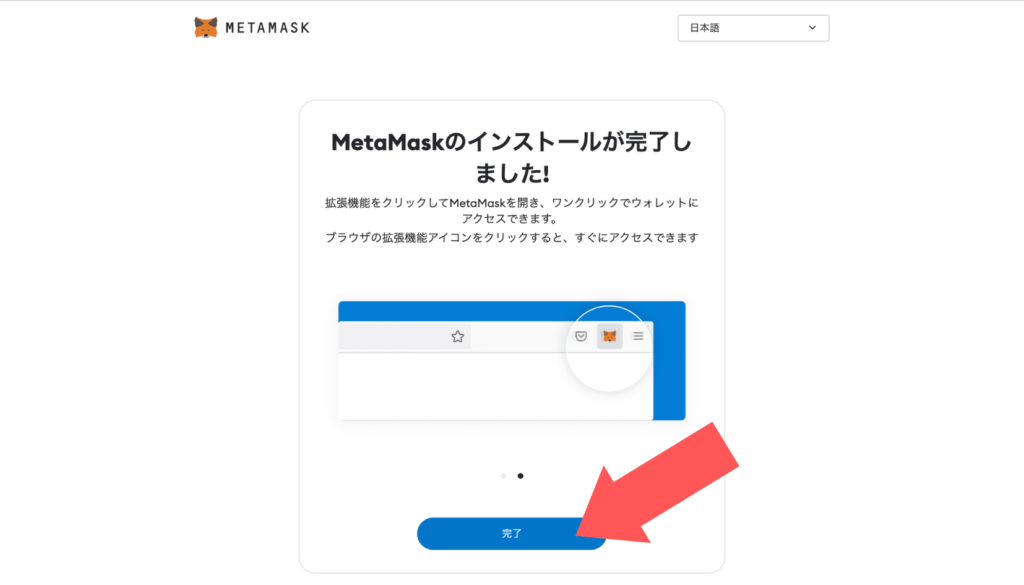
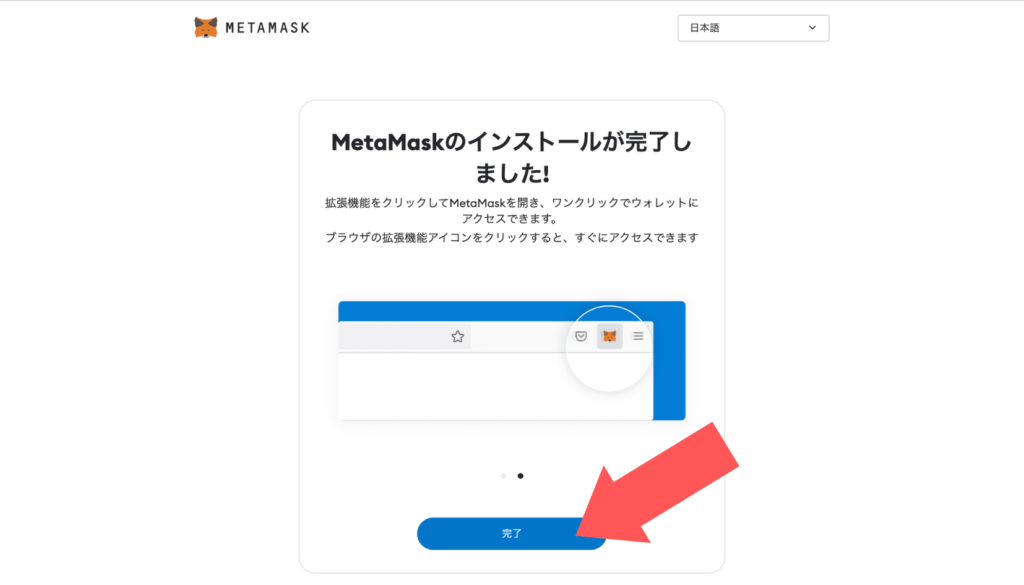



上記と同じような画面が自分にも出ているかを見て、インストールが終了したかを確認しましょう!
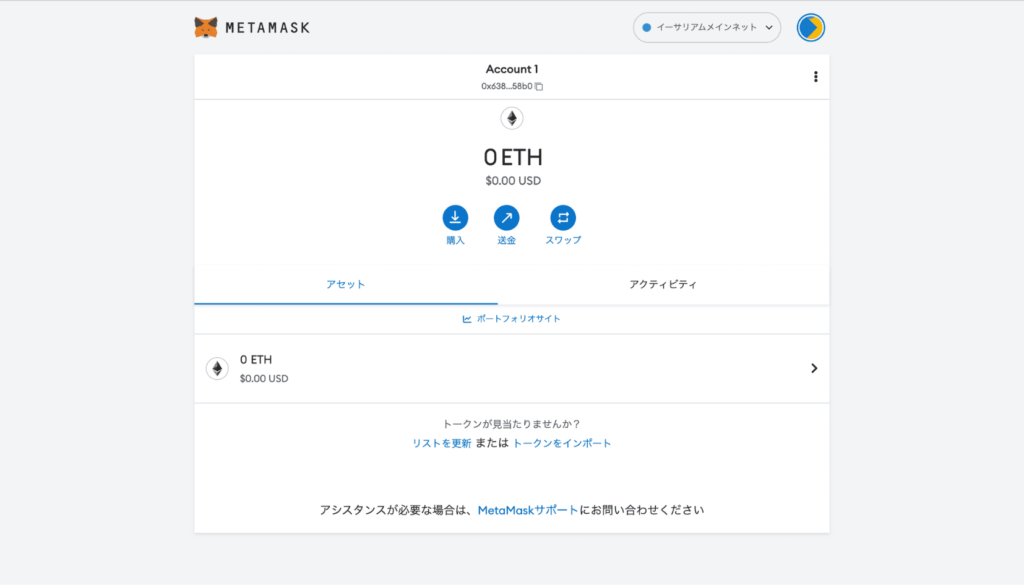
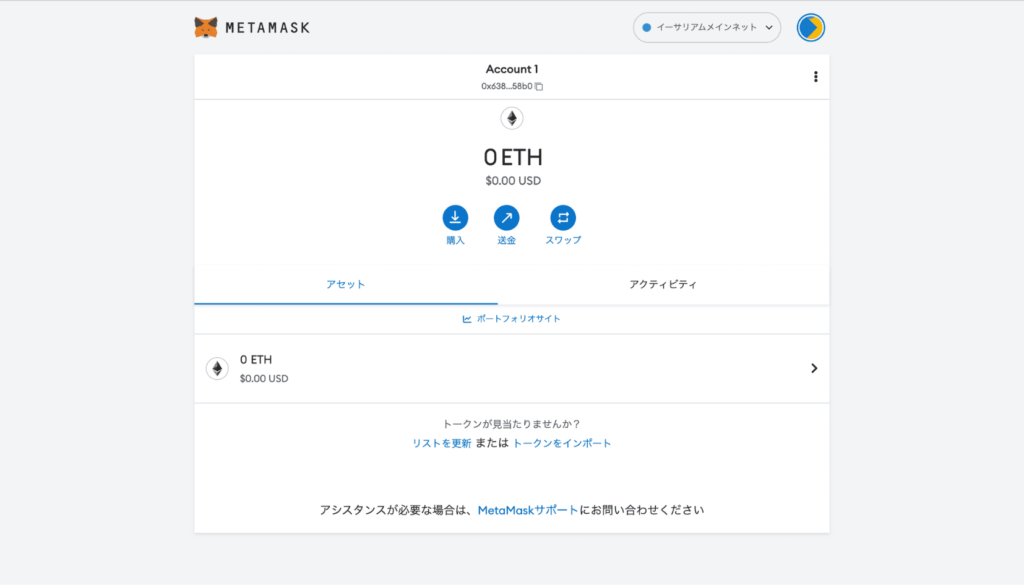



この画面が表示されれば、自分のMetaMaskを自由に使用できます!
次はMetaMaskの基本的な使い方と、ShinoViを使うために必要な作業を解説していきます!
なお、NFT電子の巻公式LINEでは、暗号資産・仮想通貨に関する最新情報や重要ニュースなど、投資に役立つコンテンツの配信を行っております。
まだご登録されていない方は、ぜひこの機会に友達追加してみて下さい。
\速報・最新ニュースをお届け!/
MetaMask(メタマスク)への送金方法


- MetaMask(メタマスク)で自分のアドレスを確認する
- 取引所で暗号資産の送金画面に移る
- MetaMask(メタマスク)のアドレスを登録する
- 送金する量を選択して承認作業をする
- 承認作業が終われば完了



MetaMaskは国内の取引所から仮想通貨を送金できるので、国内取引所に上場している仮想通貨は全て送金可能です!



ちなみにShinoViを使うならオススメはbitbankだぞ!
理由はShinoViの基本通貨であるMATICを扱っているからな!
1.MetaMask(メタマスク)で自分のアドレスを確認する


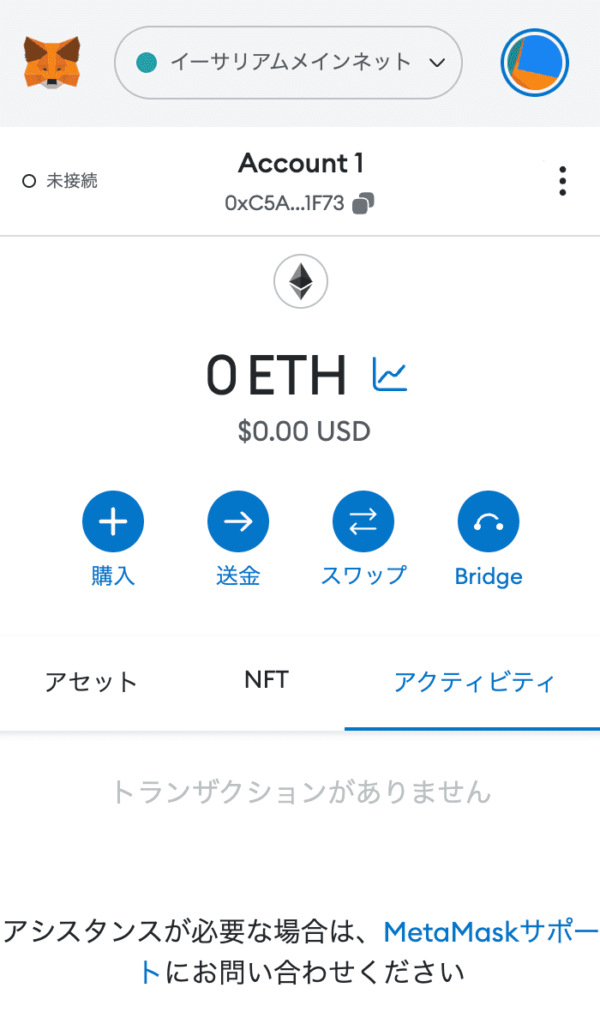
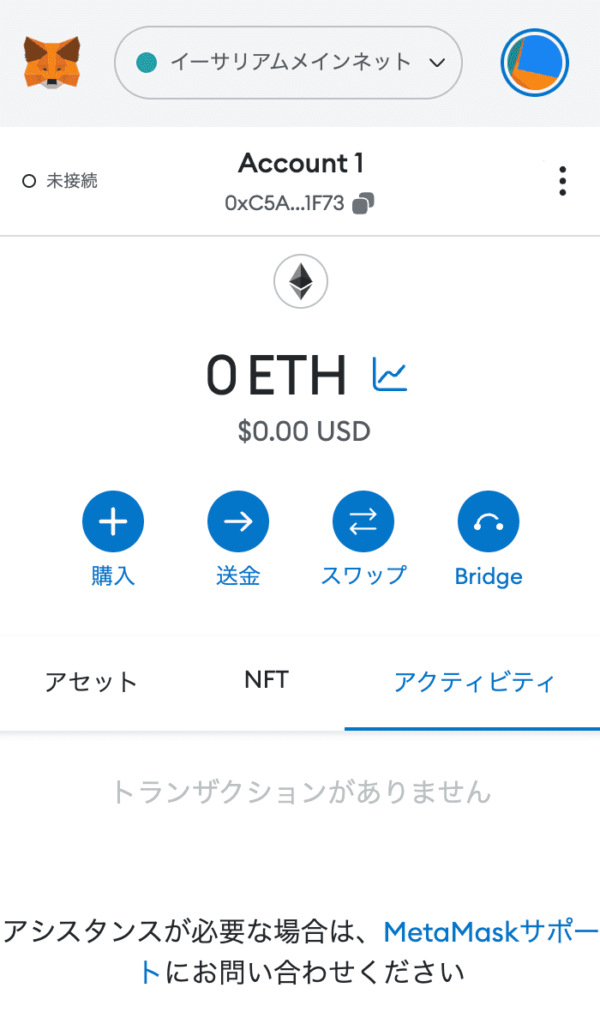



真ん中上部分の「Account1」をクリックするとアドレスをコピペできるから、送りたいMetaMaskのアカウントからコピーするのだ!
2.仮想通貨取引所でMATICの送金画面に移る
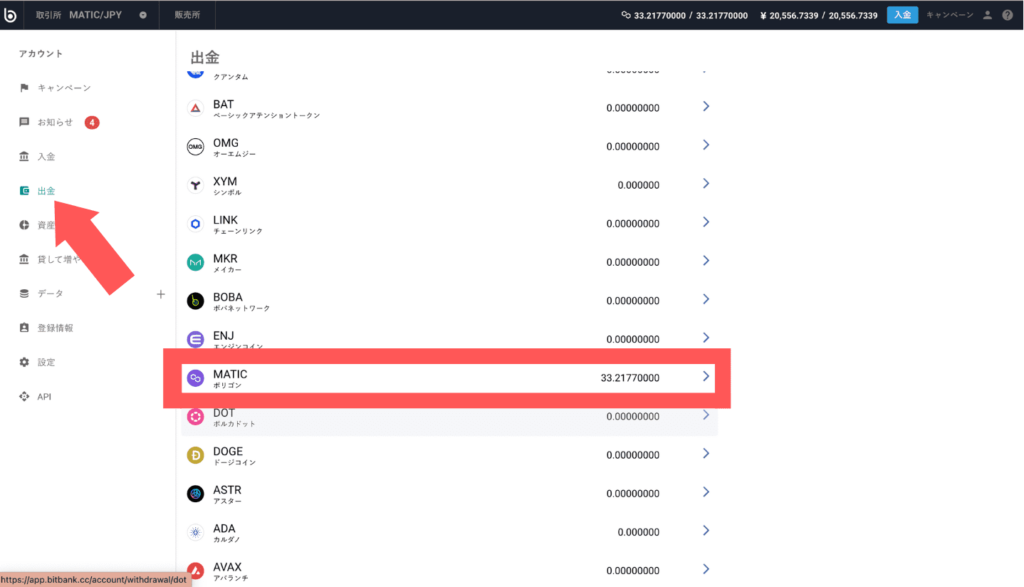
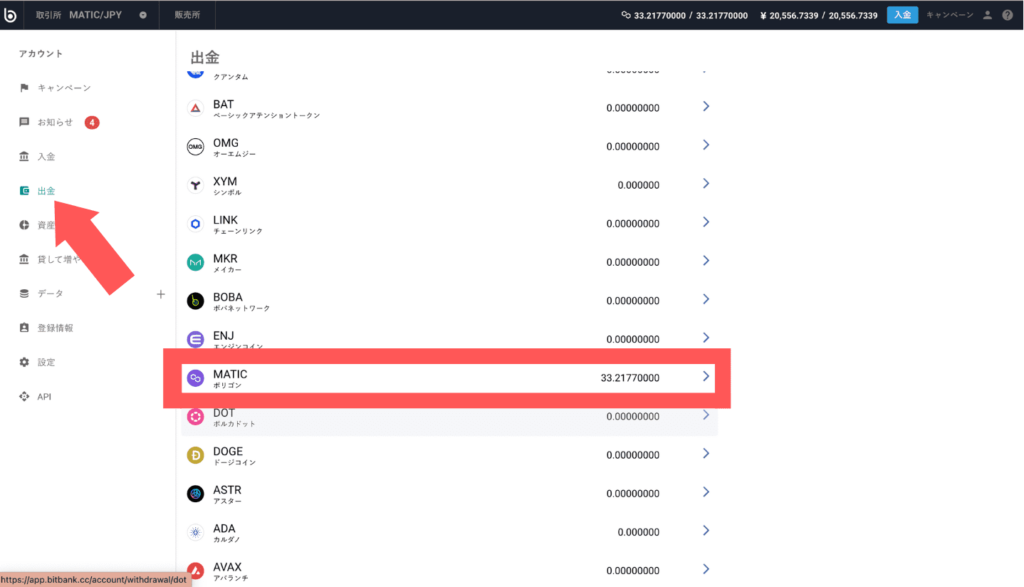



仮想通貨取引所でMATICを購入したら今度はMetaMaskに送金します!
サイドバーの「出金」から送金画面に移りましょう!



仮想通貨の購入にはGMOコインがおすすめです!まだ口座を持っていない方はぜひこの機会に登録しておこう!
\手数料無料で最短10分で取引開始!/


3.MetaMask(メタマスク)のアドレスを登録する
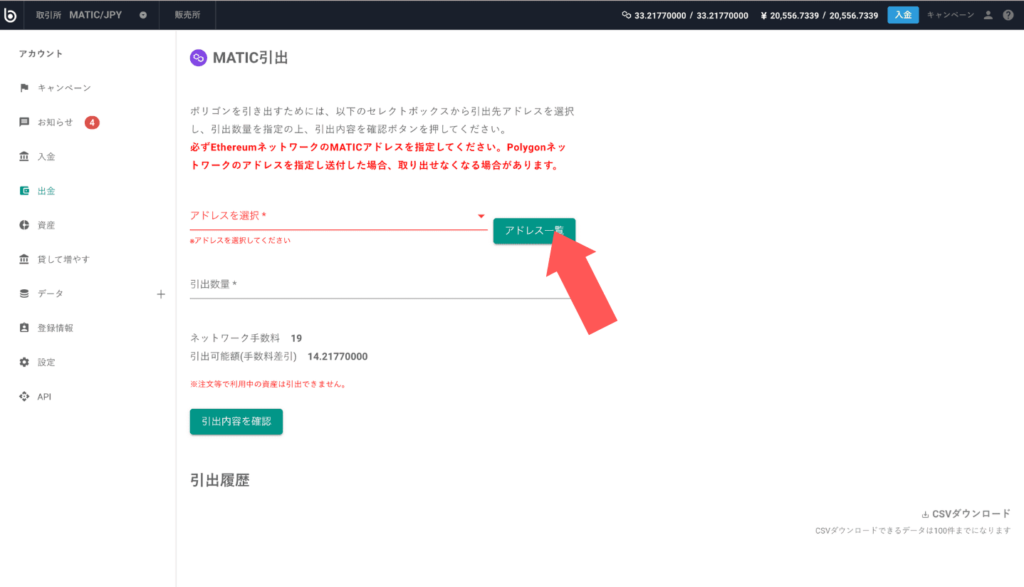
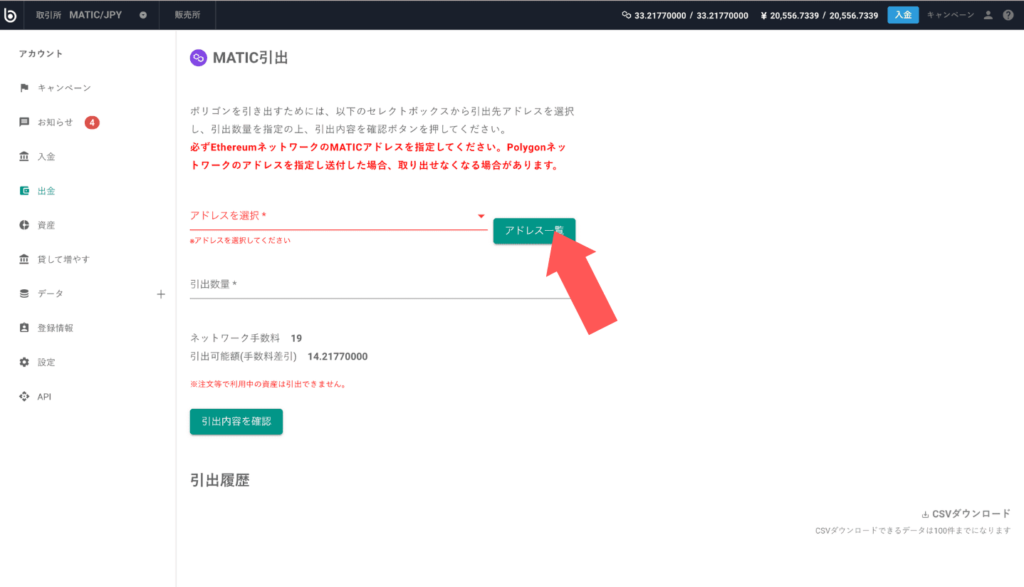
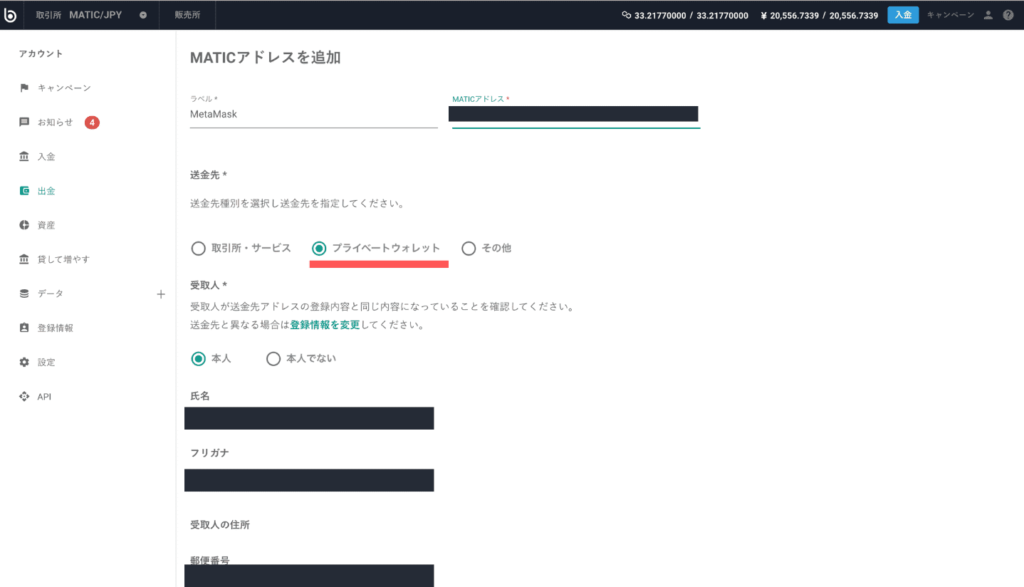
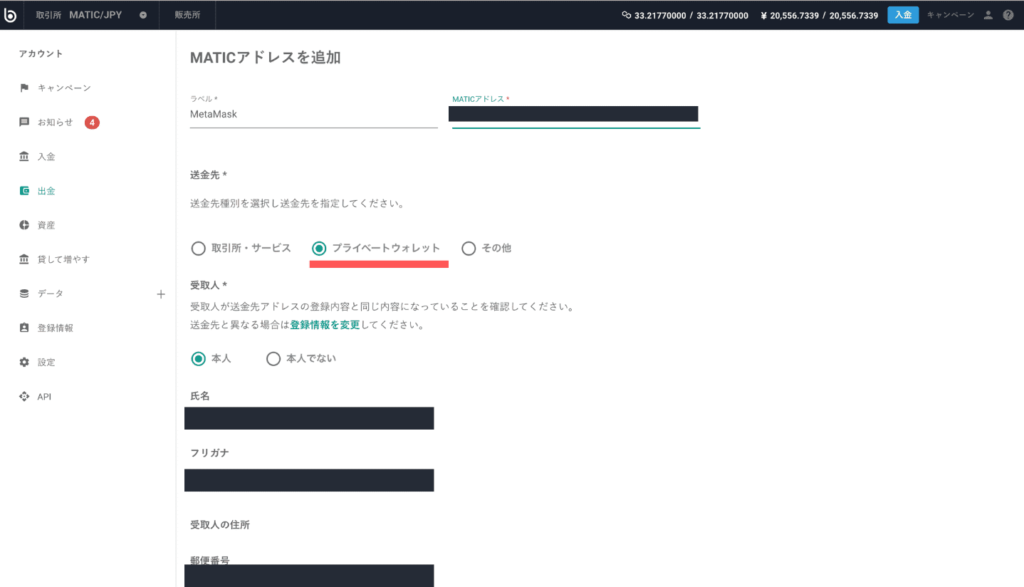



送金画面に移ったら、次はMetaMaskのアドレスを取引所の方に登録しなければなりません。
先ほどコピペしたMetaMaskアドレスで登録しましょう!
4.送金する通貨の量を選択すれば完了
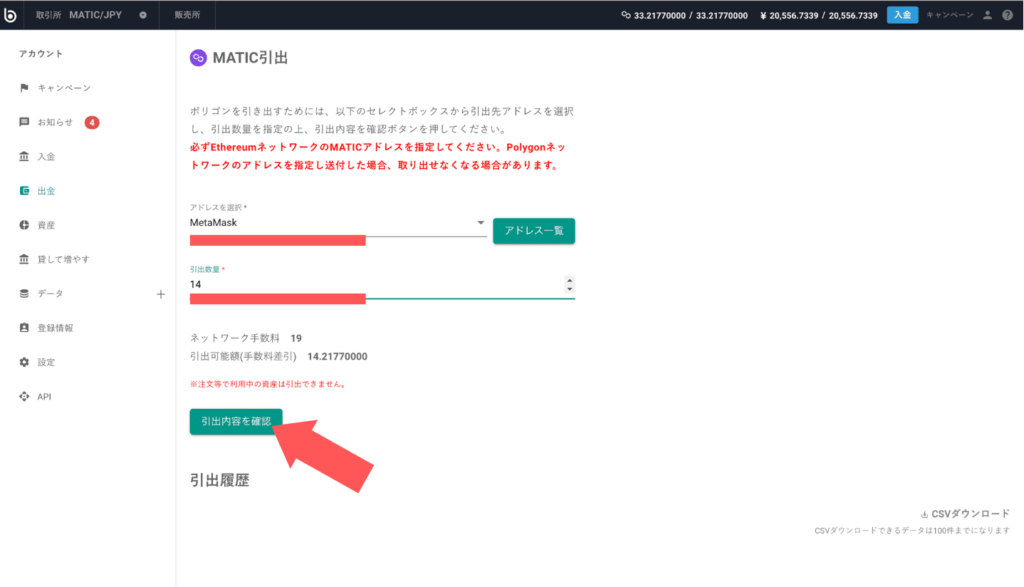
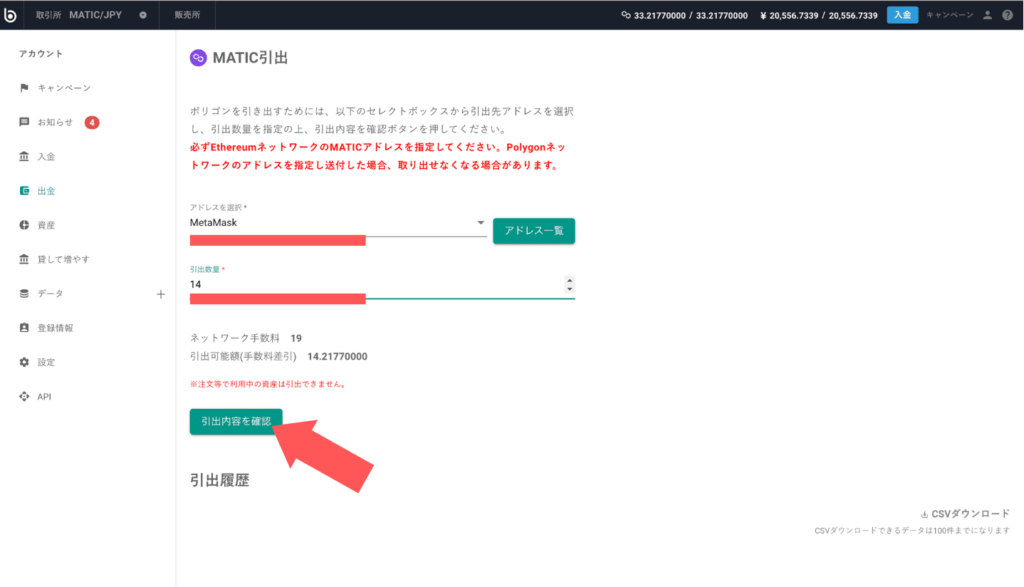
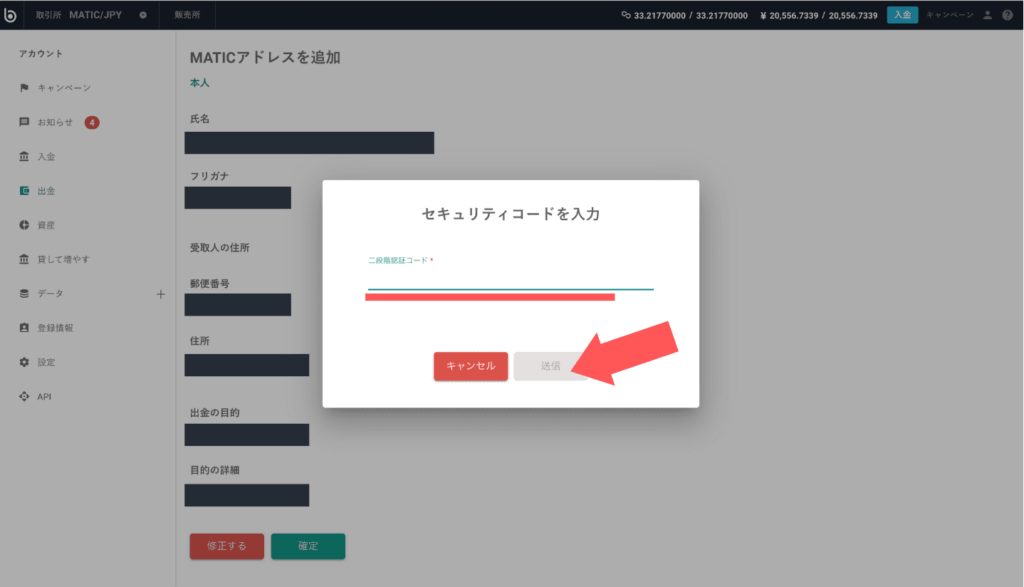
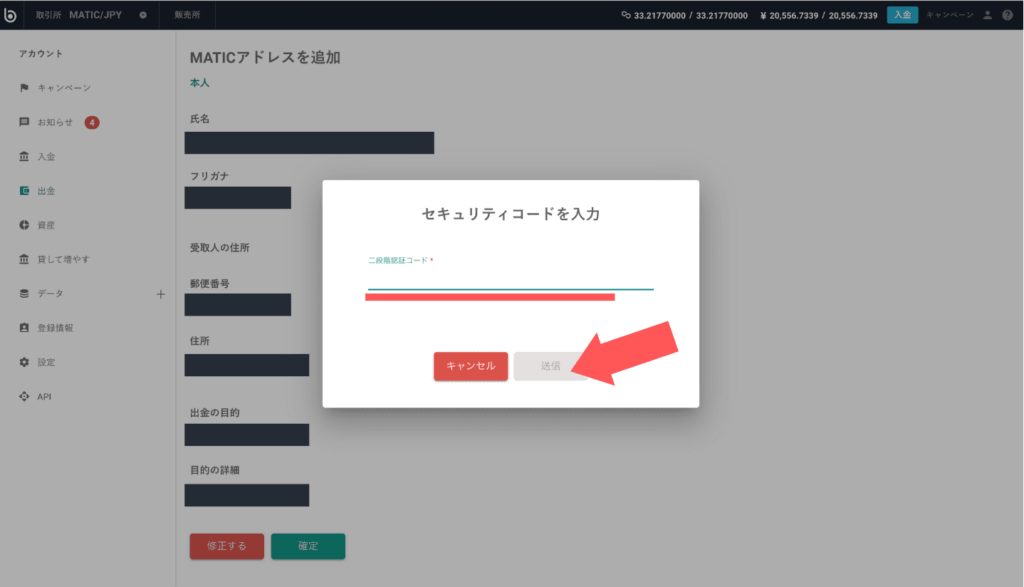



先ほど登録したアドレスを選択し、通貨の量を入力した後に2段階認証をコードを貼り付けて「実行」すれば完了です。
MATICは手数料で19MATICかかるので注意しましょう!
MetaMask(メタマスク)でPolygonチェーンにブリッジする方法


- MetaMask(メタマスク)を開いてブリッジを選択する
- MetaMask(メタマスク)の接続承認をする
- ブリッジの画面からネットワークと通貨の種類を選択する
- ブリッジする通貨の量を選択する
- 承認作業をして完了



ShinoViを使うにはPolygonチェーンのMATICを使用しなければならないから、ブリッジという機能を使ってPolygonチェーンのMATICに変換するぞ!



ETHチェーンからPolygonチェーンに、MATICをブリッジします!
必要なものはガス代のための十分なETHとMATICなので、この2つをMetaMaskに送付しておきましょう!
1.MetaMask(メタマスク)を開いてブリッジを選択する





実はMetaMaskには基本機能としてブリッジ機能がついているから、他のサイトを経由しなくても簡単にできるぞ!
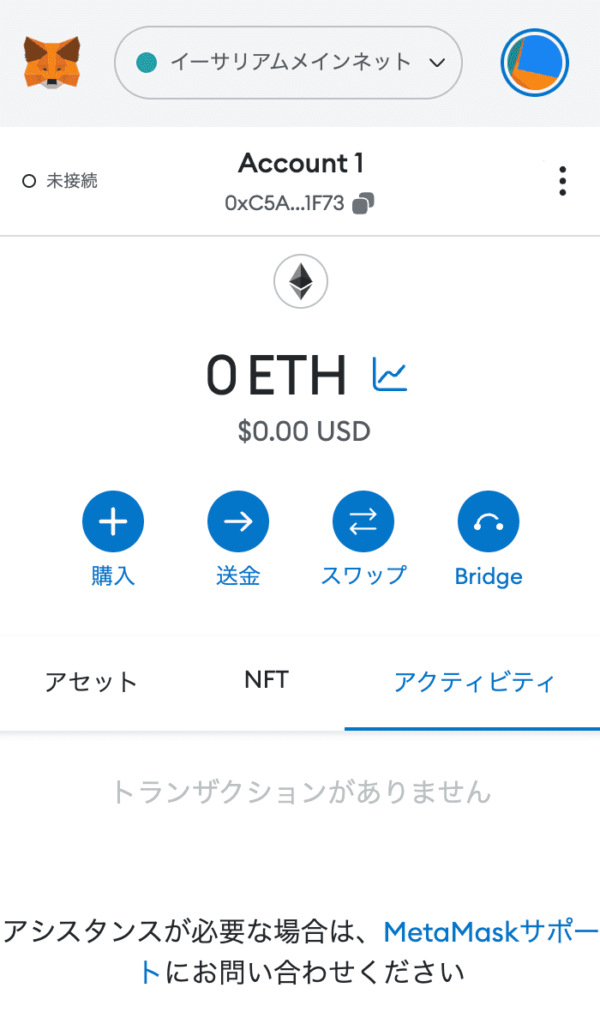
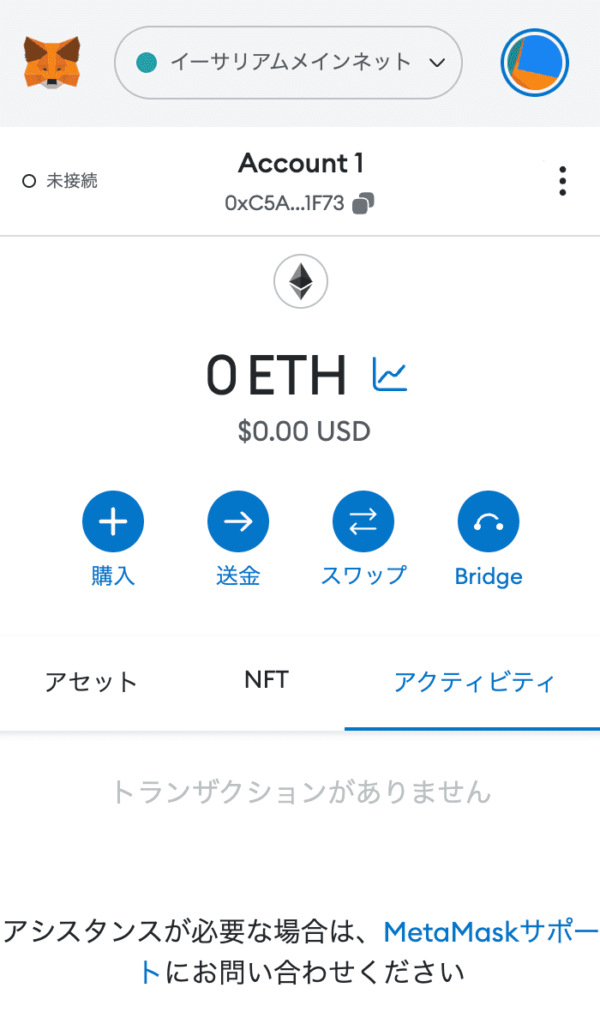



右上の拡張機能からMetaMaskを開くと上記の画像になるから「Bridge」を選択すれば次の画面に遷移するぞ!
2.MetaMask(メタマスク)の接続承認を行う
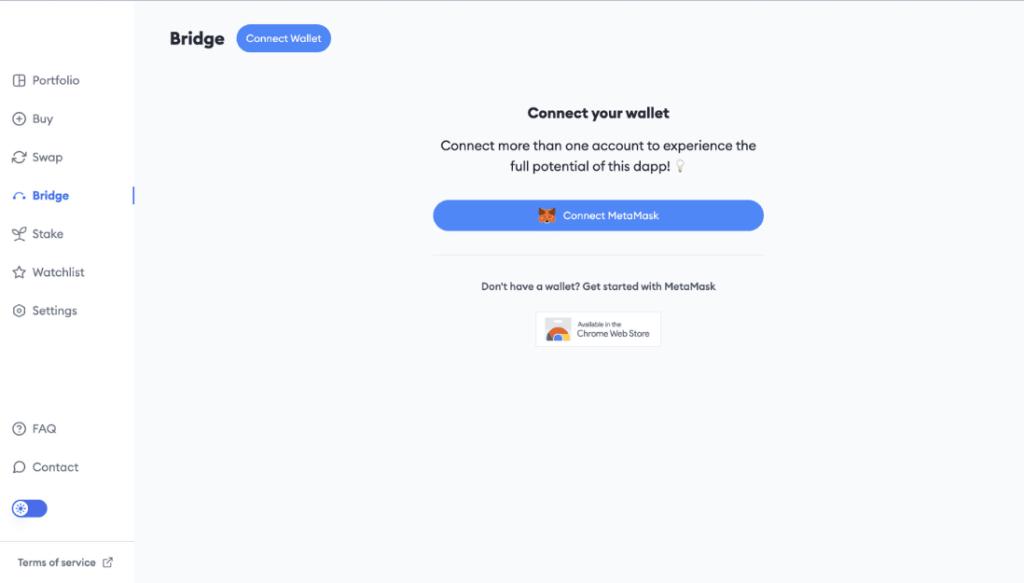
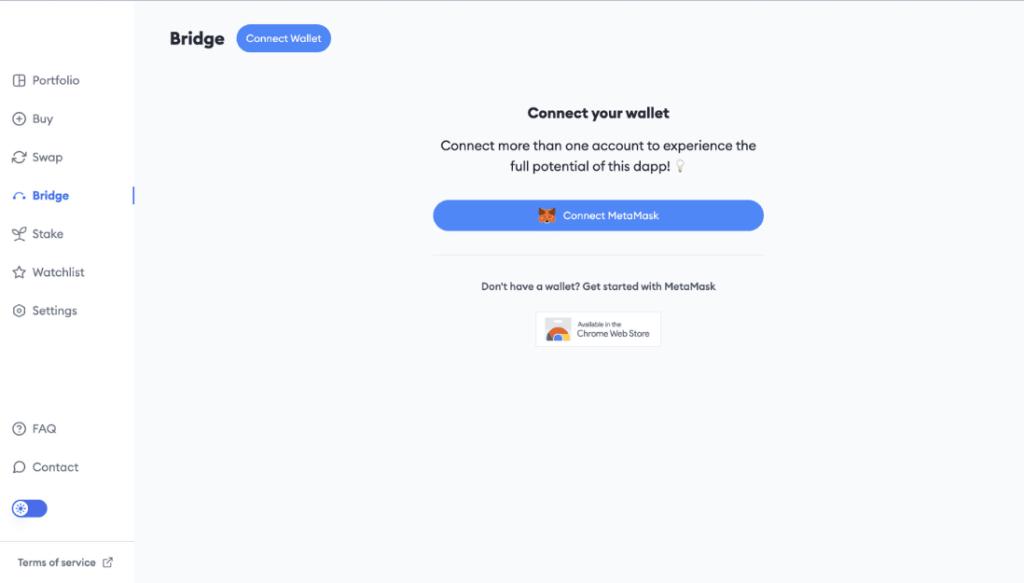



次にMeta Maskの接続承認だ!
サイトと自分のMetaMaskを接続するために「Connect MetaMask」を選択して次に進むぞ。
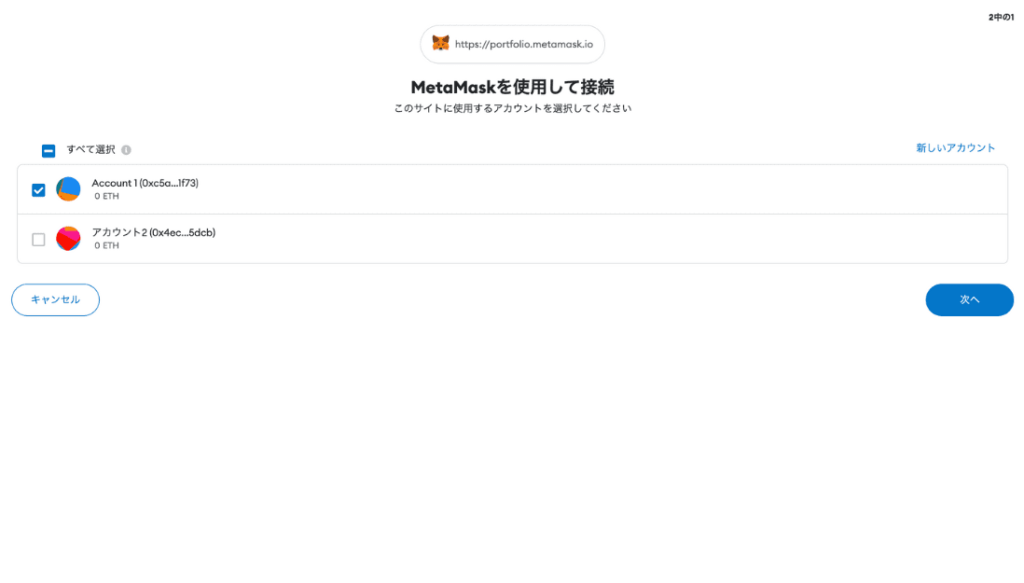
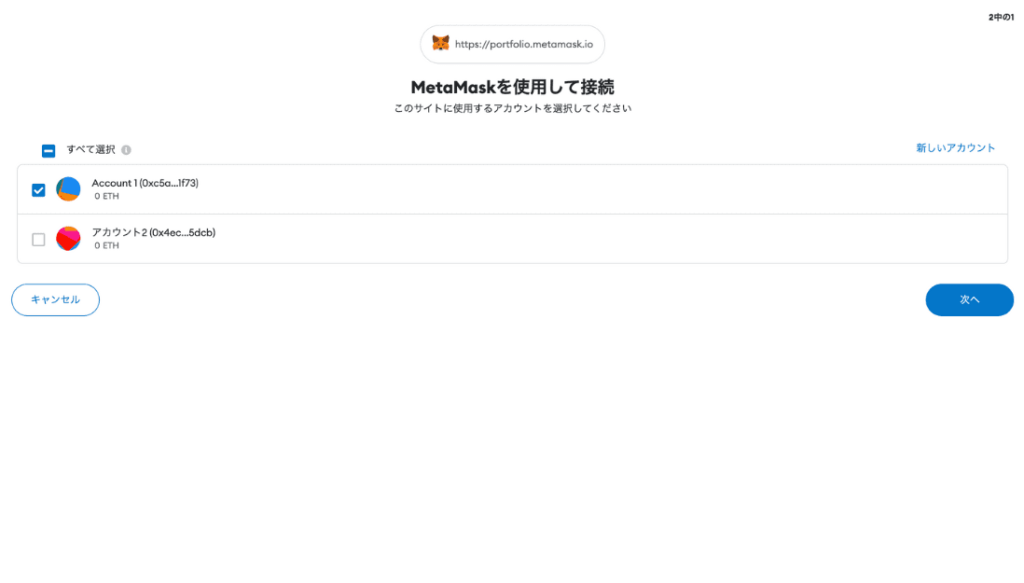
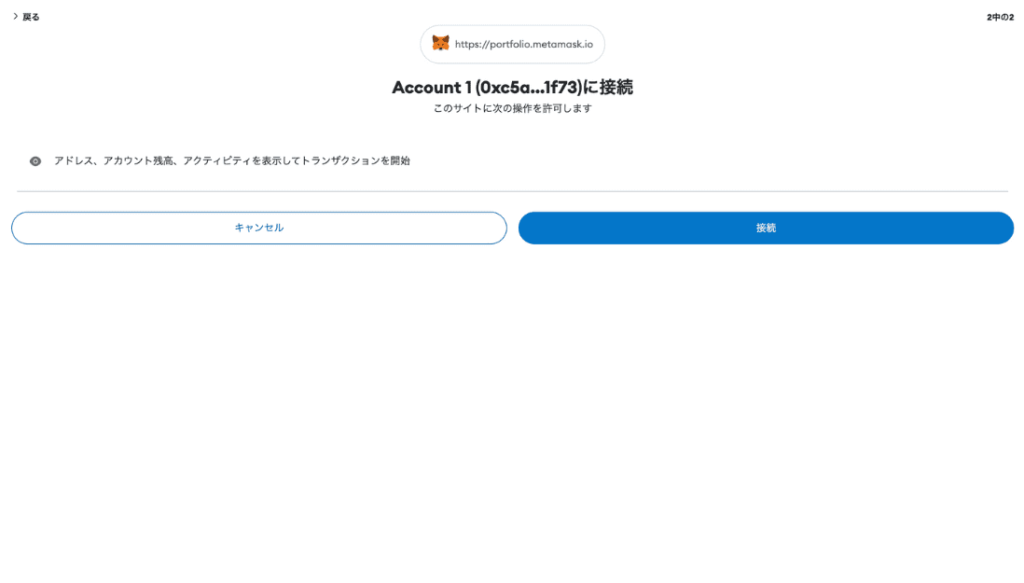
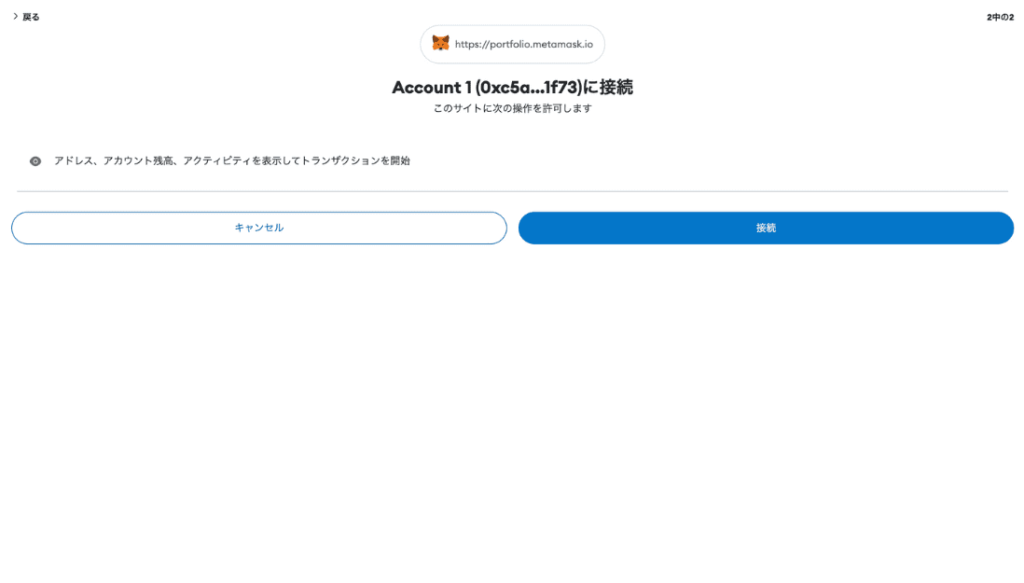



自分の接続したいMetaMaskのアカウントを選択して「次へ」を選択しよう。
そしたら次に「接続」を選択すれば接続は完了だからブリッジが可能になるぞ!
3.ブリッジの画面からネットワークと通貨の種類を選択する





デフォルトのイーサリアムネットワークから、Polygonへ変換しよう!
通貨はMATICを選択だ!
4.ブリッジする通貨の量を選択する
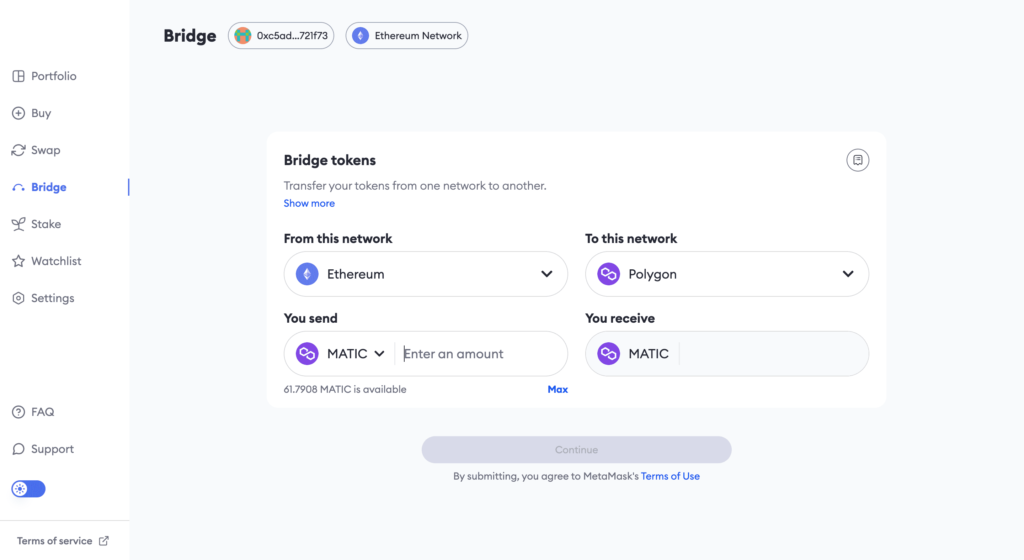
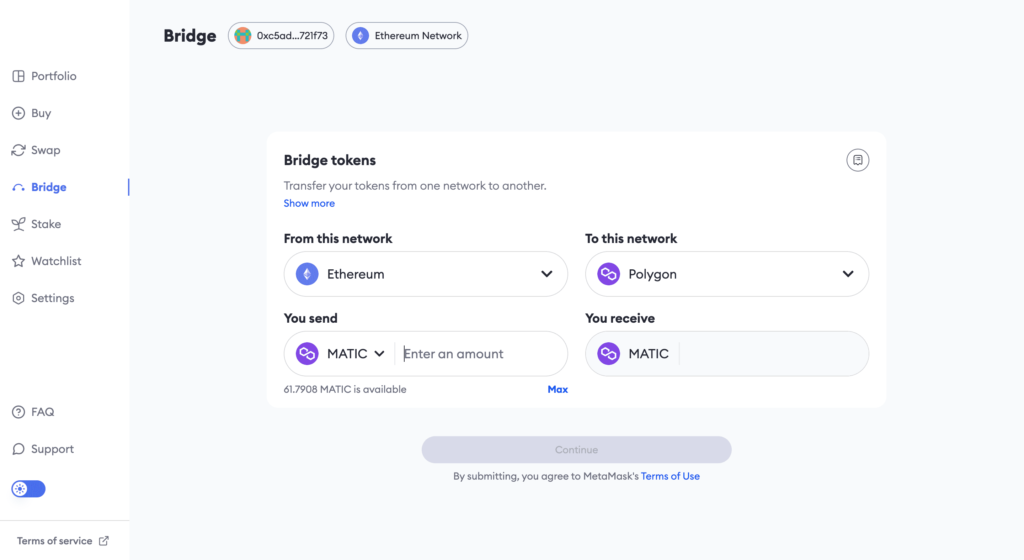



ブリッジする通貨の量を選択しよう!
MATICをブリッジするから、ShinoViで使用したい量を選択すれば大丈夫だ!
5.承認作業をして完了
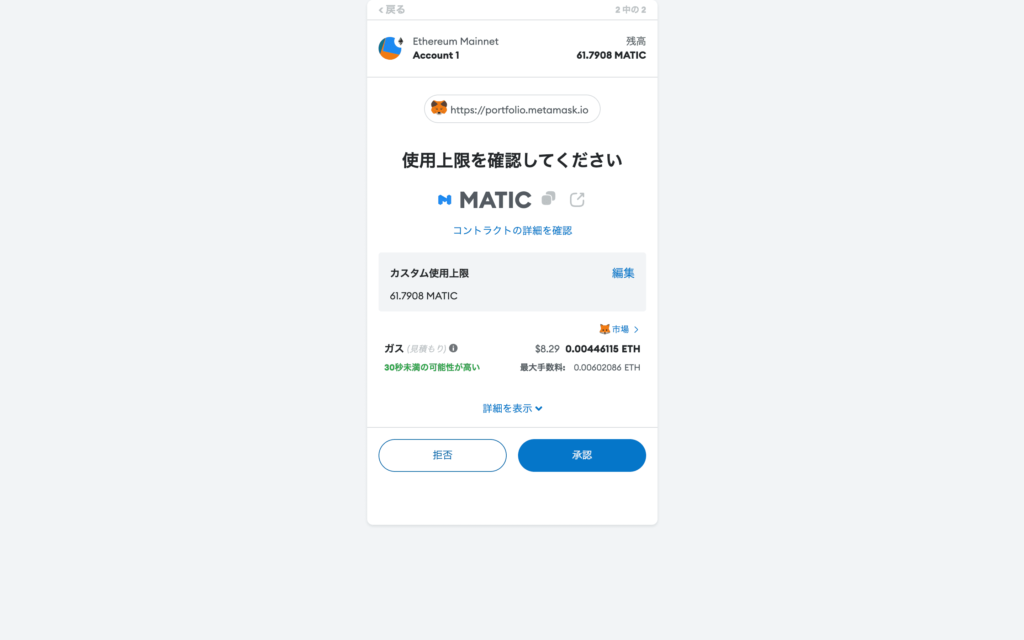
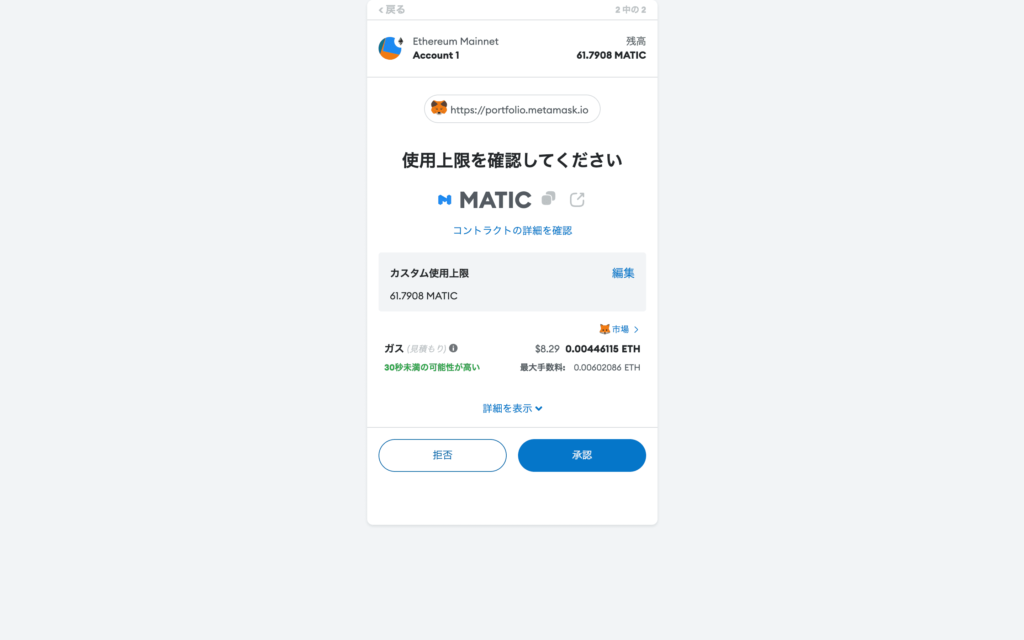



ブリッジする通貨の量やガス代を確認したら、最終確認が完了したとして「承認」を選択しましょう!
MetaMask(メタマスク)からの送金方法


- 取引所のアドレスを確認する
- MetaMask(メタマスク)側で取引所のアドレスを登録する
- 承認作業をして完了
1.取引所のアドレスを確認する
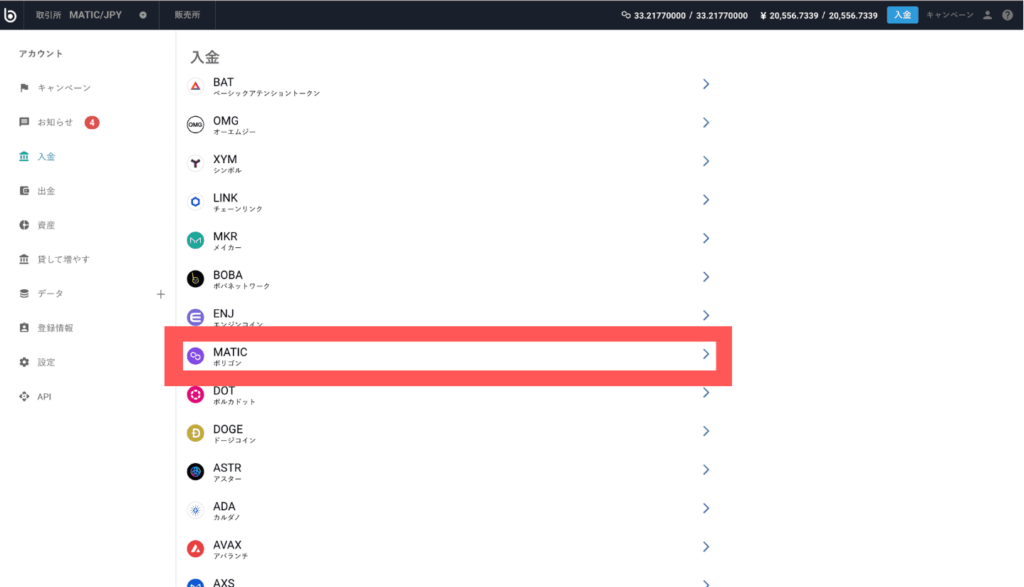
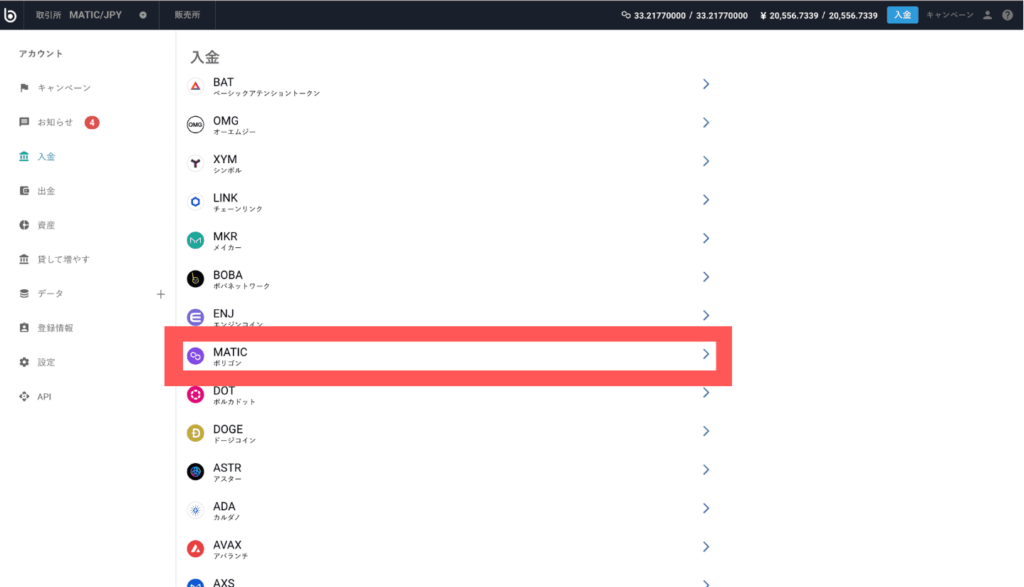
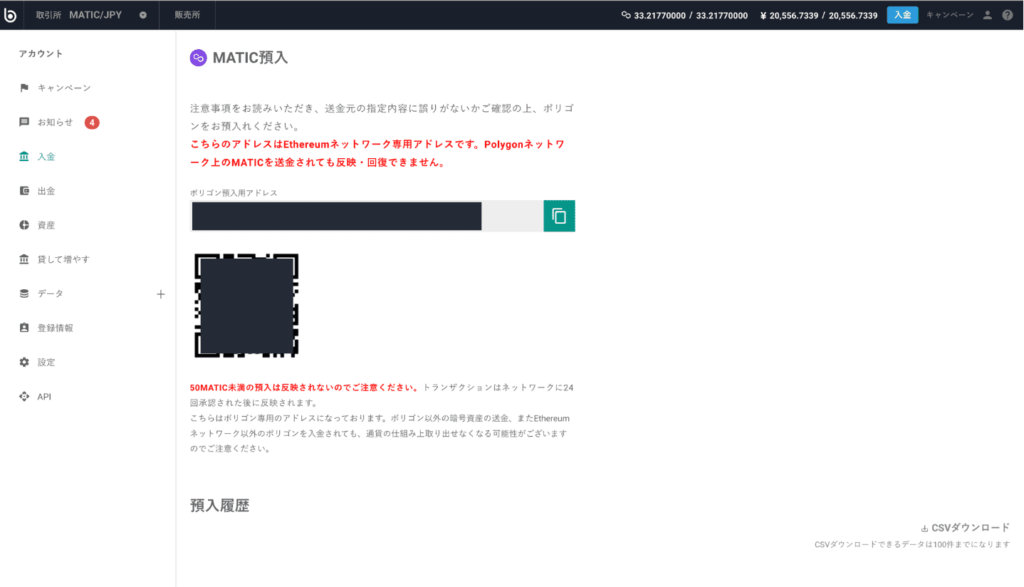
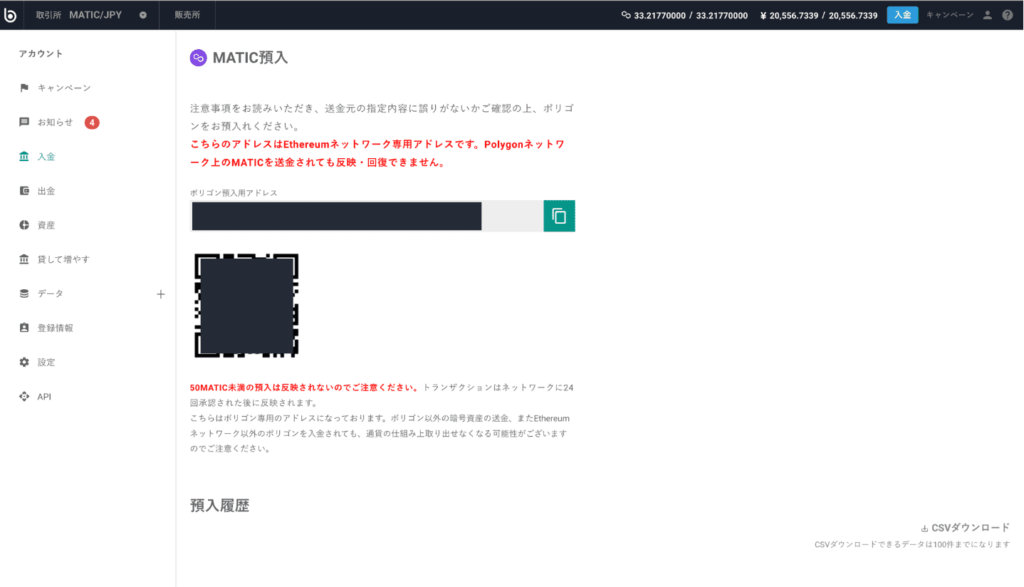



取引所には絶対に自分のアドレスがあります!
サイドバーなどにある「入金」を選択すると、通貨の一覧が出てくるのでメタマスクから送金した通貨を選択しましょう!
2.MetaMask(メタマスク)側で取引所のアドレスを登録する
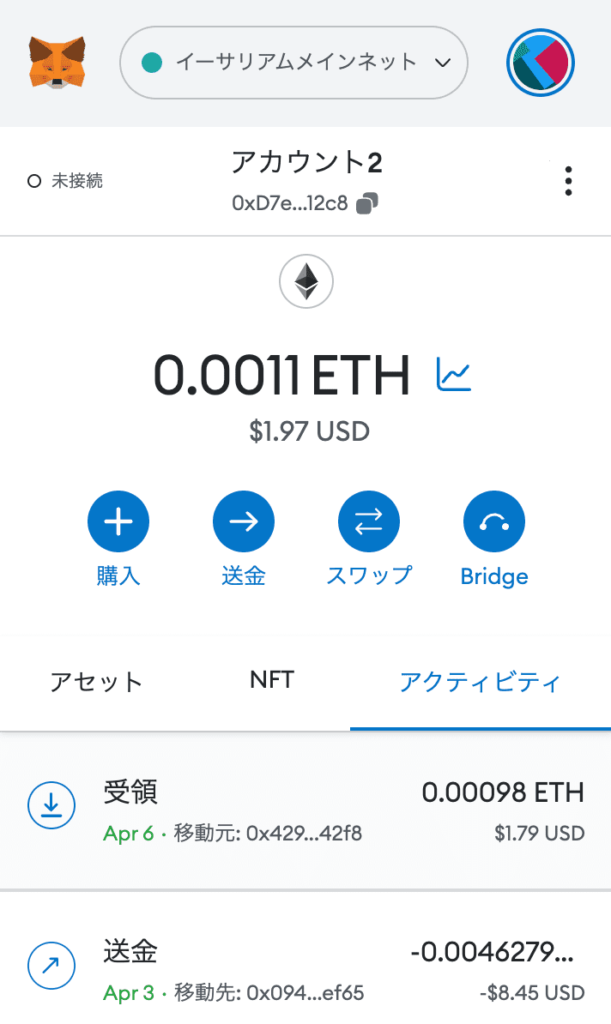
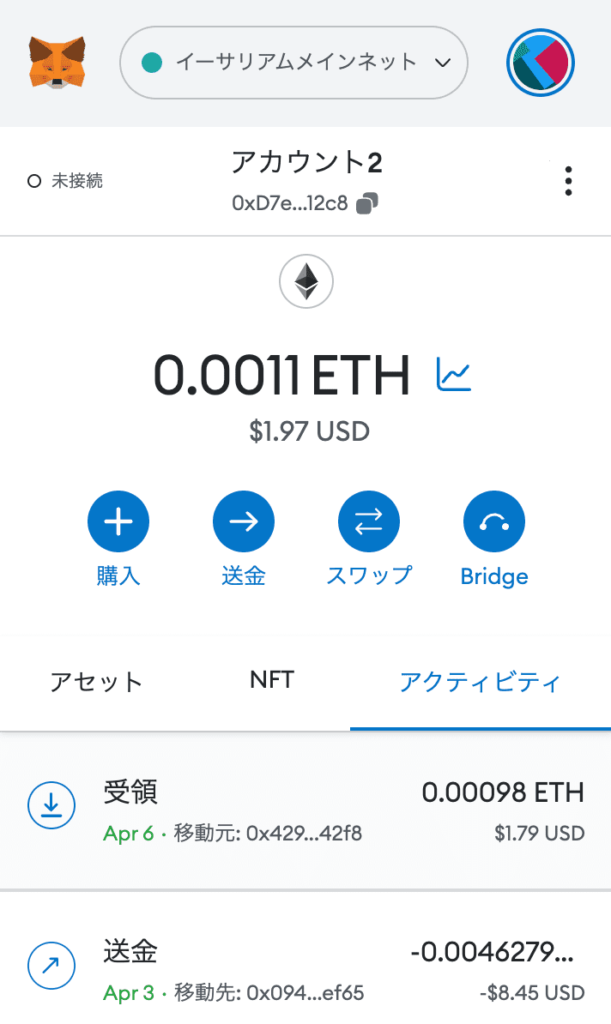
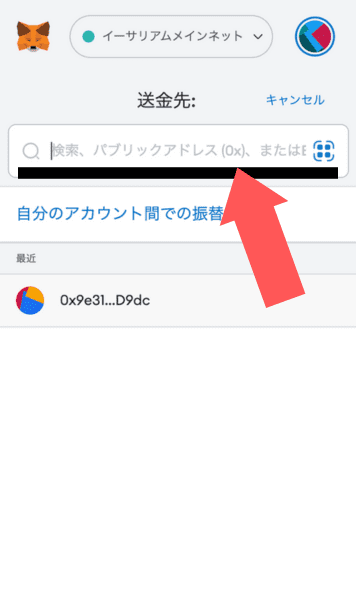
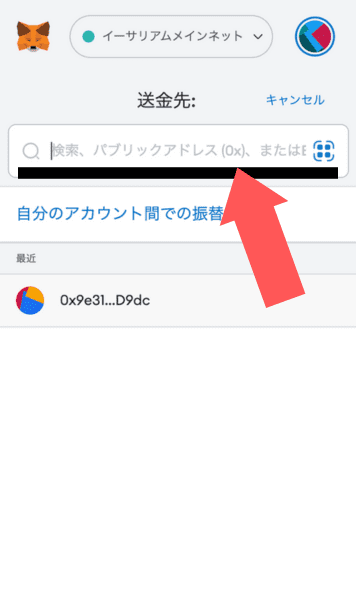



MetaMaskの基本機能に送金機能があるので、拡張機能からMetaMaskを開きます!
そこから「送金」を選択して先ほど得たアドレスを入力します。
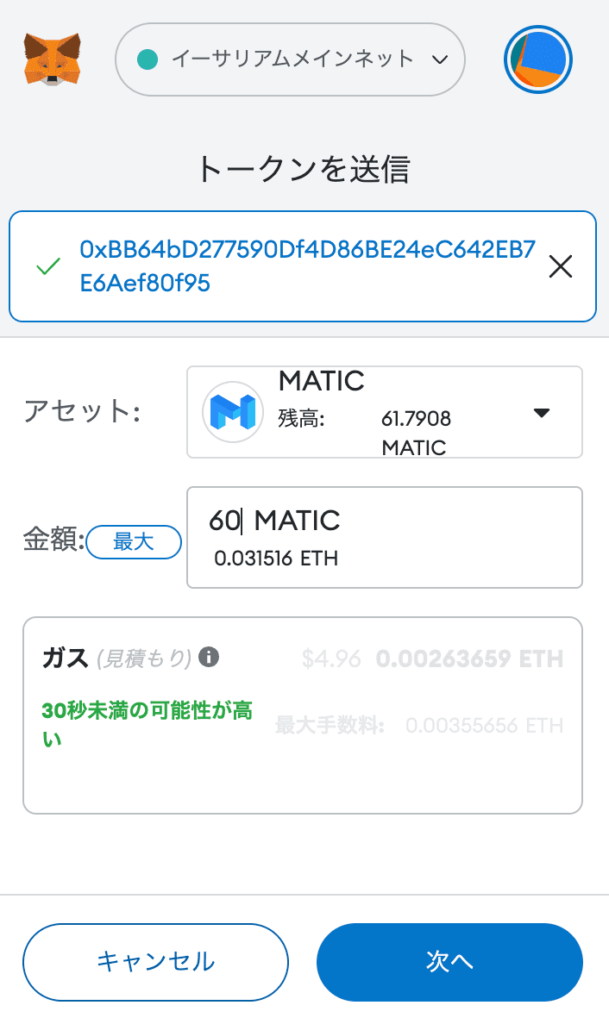
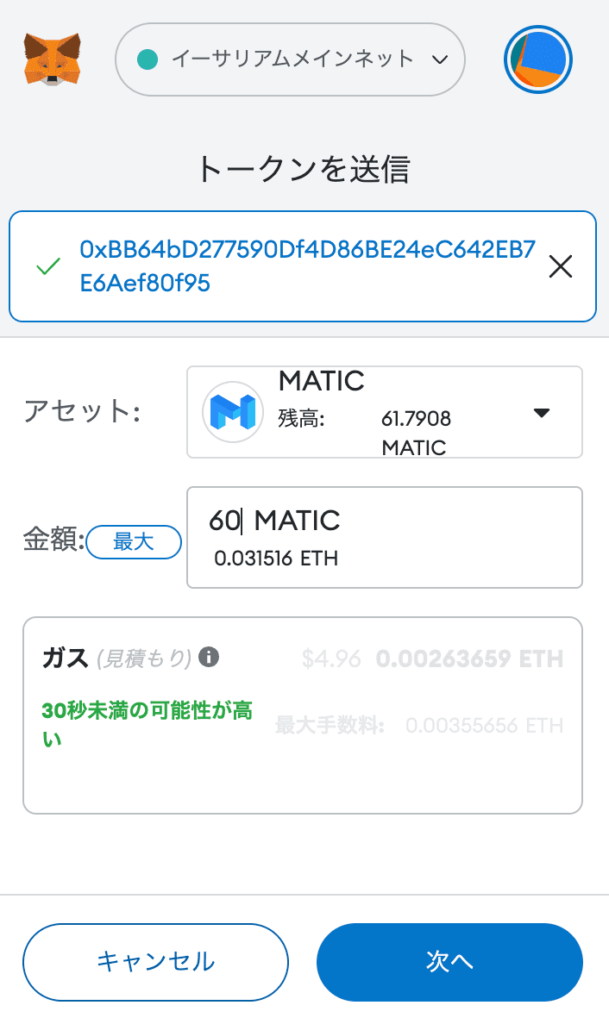



取引所のアドレスを入力したら、送金する通貨とその量を決めて「次へ」を選択します。
3.承認作業をして完了
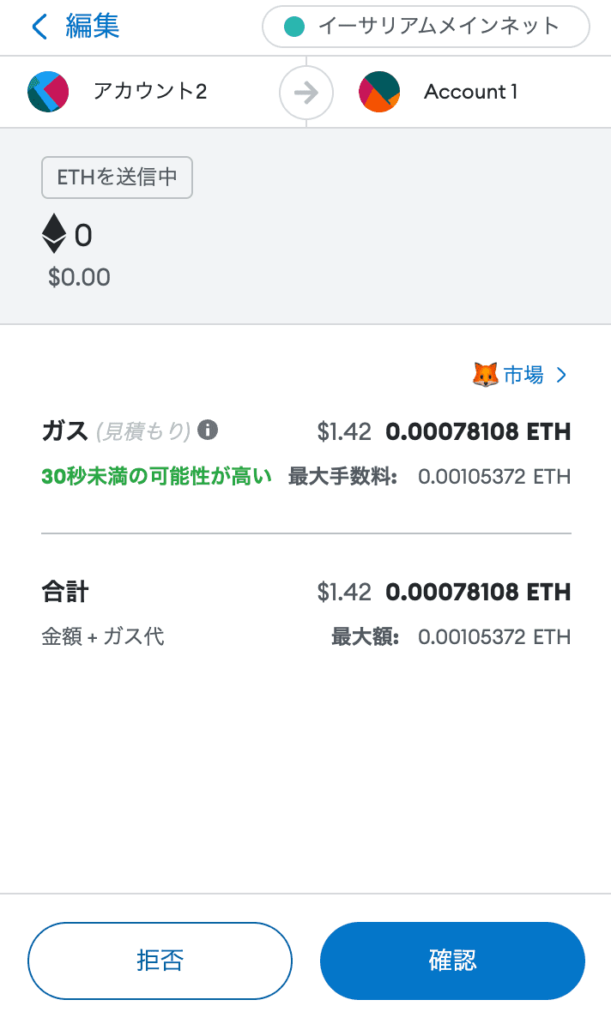
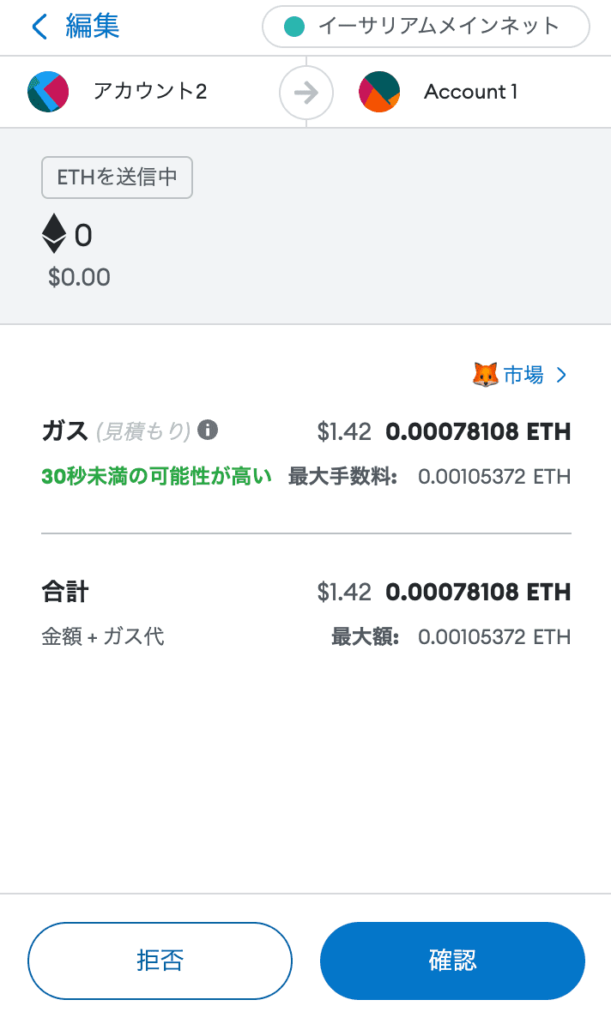



ガス代などの確認を含めて、承認の作業をして完了させれば送金の作業は終了です!
あとは少し待てば金額が反映されているでしょう。



仮想通貨取引所をまだ持っていないという方は早めに口座開設申し込みしておくことをオススメするぞ!送金・受金したいと思った時にすぐにできるよう準備しておくのだ!
\手数料無料で最短10分で取引開始!/
MetaMask(メタマスク)の使い方 まとめ
- MetaMask(メタマスク)のインストール方法
- MetaMask(メタマスク)のセットアップ方法
- MetaMask(メタマスク)への送金方法
- MetaMask(メタマスク)でブリッジする方法
- MetaMask(メタマスク)からの送金方法



今回はShinoViを使う上で重要な3項目のうち、MetaMask(メタマスク)の使い方について解説しました!
ShinoViを使う以外にもメタマスクはとても重要なので、今回の記事はしっかりと読んでおきましょう!



他にもShinoViの使い方や、ShinoViを使うのに必要な国内取引所について解説している記事もあるぞ!
気になる人がいたら一回目を通してみよう!
メタマスクでの作業は終わったからShinoViを使用したいけど、使い方がわからないといった場合にはこちらのShinoViの使い方を見てください!
また、まだ国内の仮想通貨取引所の口座をお持ちでない方は是非GMOコインでの口座開設がおすすめです。初心者にも使いやすく、業界最大手で安心して利用することができます。
\手数料無料で最短10分で取引開始!/